Как сделать широкую горизонтальную аватарку в группе вконтакте!
В данной статье мы расскажем, как сделать широкую горизонтальную аватарку в группе вконтакте. На понятном примере покажем, как делается широкая аватара вк, а также дадим полезные практические рекомендации.
Прежде всего, сразу хочется сказать о важности такого графического элемента группы вк, как широкая горизонтальная аватарка. По сравнению с обычной вертикальной аватаркой вконтакте, горизонтальная имеет большую площадь и отображается на мобильных устройствах, что позволяет использовать её с большей эффективностью.
Перед непосредственной установкой широкой аватары, хочу обратить ваше внимание на иконку вашей группы, которая отображается слева напротив каждого поста. Берется она непосредственно из миниатюры стандартной вертикальной аватары. По возможности она должна быть в одном стиле с будущей шапкой. Если шапка планируется в другом стиле, то сначала загрузите обычную аватарку, а после переходите к широкой горизонтальной.
Итак, перейдем непосредственно к рассмотрению процесса установки широкой аватарки вконтакте.
Инструкция, как создать горизонтальную аватарку в группе ВК.
1) Готовим широкую аватарку размером 1590×400 пикселей в графическом редакторе.
Широкая горизонтальная аватарка – это лицо вашей группы, которое формирует первое впечатление и отношение посетителей. Подойти к созданию аватарки необходимо с особой внимательностью, это определит дальнейший успех вашего сообщества.
Для примера, рассмотрим аватарку, которую мы подготовили для демонстрации:
Основные элементы, которые обычно используются в шапке это:
- Заголовок – Кратко и доступно рассказывает, о чем и для кого группа.
- Графические элементы с описаниями дают более полную информацию о том, что предлагает группа, какие у группы преимущества и особенности.
Размещать основные элементы следует ближе к центру и к низу, отступая от верхней границы хотя бы 100 пикселей и от боковых границ хотя бы 220. Так, вы обеспечите нормальное отображение широкой аватарки на мобильных устройствах.
Так, вы обеспечите нормальное отображение широкой аватарки на мобильных устройствах.
2) Переходим в управление сообществом.
3) Нажимаем Загрузить, напротив поля обложка сообщества.
4) Загружаем заранее созданную горизонтальную аватарку.
5) Проверяем корректность отображения аватарки в группе с компьютера и мобильного устройства.
Как видите, сделать широкую горизонтальную аватарку совсем несложно. Важно знать лишь некоторые особенности.
Также, хочу обратить ваше внимание, что аватарка не единственный графический элемент определяющий стиль группы. Общую картину формируют также оформление постов, альбомов, товаров и других разделов вашей группы. Это также следует учитывать.
Если вам понадобиться помощь с написанием постов для группы, составлением карточек товаров и написанием подобного контента, вы можете обратиться к нам в рамках услуги наполнение групп вк. Кроме того, мы можем предложить вам настройку таргетированной рекламы.
Кроме того, мы можем предложить вам настройку таргетированной рекламы.
Также мы можем помочь с поиском дизайнера для группы для создания широкой горизонтальной аватарки-шапки, стандартного вертикального логотипа группы, вики меню, брендированной графики и других элементов дизайна.
Для заказа услуг и по всем вопросам пишите:
Размер аватарки для группы ВК 2019
Создатели групп ВКонтакте сталкиваются с различными проблемами. Главной, конечно же, является формирование большого сообщества. Но кто вступит в группу, где нет чёткого описания тематики, красивых и стильных изображений и других элементов, украшений. Чтобы создать правильный стиль, нужно знать, какого размера тот или иной блок на странице в группе. Сегодня вы узнаете, каков размер аватарки для группы в соцсети ВК должен быть в 2019 году. А также о других особенностях оформления сообществ.
Содержание статьи:
- Аватарка для группы в ВКонтакте в 2019 году
- Обложка для сообщества ВК
- В каком формате можно загружать видео в обложки для групп
- Размер картинок на стене сообществ с аватарками в Vkontakte
- Рекламные баннеры в группах
Аватарка для группы в ВКонтакте в 2019 году
Первое, что посетители группы Vkontakte видят при посещении — это аватар. И он должен быть максимально привлекательным. Изображение должно быть в хорошем качестве. Картинка группы в ВК отображается не только на главной странице. Её можно увидеть, если навести курсором на ссылку на другой странице. Но в этом случае картинка отображается в небольшом кружке. В миниатюре видна только верхняя часть аватарки. Углы обрезаются, об этом нужно помнить. Поэтому в 2019 году лучше всего подбирать картинку, главный объект или слова на которой находятся вверху.
И он должен быть максимально привлекательным. Изображение должно быть в хорошем качестве. Картинка группы в ВК отображается не только на главной странице. Её можно увидеть, если навести курсором на ссылку на другой странице. Но в этом случае картинка отображается в небольшом кружке. В миниатюре видна только верхняя часть аватарки. Углы обрезаются, об этом нужно помнить. Поэтому в 2019 году лучше всего подбирать картинку, главный объект или слова на которой находятся вверху.
Сегодня размер аварки для групп составляет 200 x 500 пикселей. Но иногда изображения немного растягиваются. И получаются немного размытыми. Чтобы этого избежать, нужно выбирать картинки большего размера. Но приблизительно пропорциональные вышеуказанному размеру. Например, 400×1000 px. В этом случае изображение получится хорошего качества. Миниатюра будет «вырезана» с верхней части вашей картинки размером 200 x 200 пикселей.
Это может быть полезным: Как сделать опрос в ВК.
Обложка для сообщества ВК
В некоторых группах ВК в 2019 году можно заметить, что аватар отсутствует. Вместо него на всю ширину расположена обложка. На ней обычно изображён логотип группы с кратким описанием. Или даже реклама каких-то событий. Её размеры должны быть следующими: 1590 x 400 пикселей. Но если сделать картинку на всю площадь обложки, она может не полностью отображаться на мобильных устройствах. Поэтому рекомендуется создавать картинки, где будут отступы со всех сторон к центру. А еще проще — делайте основное изображение таким: 1196 x 315 px. После чего сделайте простой белый фон, поместив картинку на белое полотно в редакторе с размером 1590 x 400.
Сделать это можно в любой программе, включая стандартный Paint в Windows. На фоне также можно сделать бледными цветами несколько ваших логотипов, чтобы оно не было скучным. Или добавить в него другие графические элементы. Недавно разработчики ВКонтакте предоставили возможность сообществам размещать «живые» обложки.
В «живых» обоях можно применять как видеоролики, так и изображения. Доступны 3 разных варианта оформления обложек: видео, картинки и картинки, изменяющие размер. В этом случае миниатюру аватарки для группы в ВК нужно загружать отдельно.
Чтобы добавить обложку:
- Нажмите кнопку «Управление группой» справа;
- Выберите кнопку «Настройки»;
- Найдите среди пунктов здесь строку «Обложка сообщества»;
ложки сообщества ВКонтакте
- Установите свою обложку для группы.
Это интересно: как слушать музыку в ВК без ограничений.
В каком формате можно загружать видео в обложки для групп
Про «живые» обложки для сообщества ВКонтакте стоит рассказать отдельно. Можно добавлять видео с максимальной длительностью в 30 секунд.
Требования:
- размер файла не должен превышать 30 Мб;
- видео и аудиокодеки: H.
 264 и AAC соответственно;
264 и AAC соответственно; - разрешение для видео: 1080 x 1920 px.
Не стоит загружать видео большего разрешения. Оно может отображаться некорректно.
Размер картинок на стене сообществ с аватарками в Vkontakte
Основным источником информации в ВКонтакте не только в сообществах, но и в профиле пользователя является стена. Здесь время от времени появляются изображения, которые могут выкладывать как модераторы группы, так её участники. Максимальный размер для картинок стены — 1000 px на 700 px. Но рекомендуется их делать с меньшим размером: 700 x 500 px. Это опять же связано с отображением в мобильных устройствах в 2019 году, через которые пользователи чаще посещают ВК, чем с веб-браузера.
Не знаете как сделать чёрный фон в ВК? Прочитайте об этом.
Рекламные баннеры в группах
Коммерческие сообщества ВКонтакте не обходятся без рекламы. Баннеры являются основным объектом, где можно разместить собственную или партнёрскую рекламу.
Чтобы сделать собственную обложку или картинку для группы, вы можете воспользоваться десктопными программами, вроде Adobe Photoshop или Gimp. Но в сети есть несколько удобных и подходящих ресурсов. Они помогут вам создать уникальный дизайн, потому как уже содержат множество готовых элементов и даже вариантов готовых картинок. Ознакомьтесь с ресурсом под названием Canva по адресу: https://www.canva.com/. Здесь вам нужно только зарегистрироваться. С ним вы сможете создать уникальный аватар с подходящим размером для группы ВКонтакте 2019.
Как убрать аватарку не удаляя фото Вконтакте (удалить поставить поменять картинку страницы группы Вк).
 Как убрать аватарку не удаляя фото Вконтакте (удалить поставить поменять картинку фотографию страницы группы Вк) Пустые аватарки
Как убрать аватарку не удаляя фото Вконтакте (удалить поставить поменять картинку фотографию страницы группы Вк) Пустые аватаркиЕсли у вас нет аватара на страничке Вконтакте, не беда. Просто нажмите на кнопку «Поставить фотографию».
После этого система предложит вам загрузить фотографию с вашего компьютера в формате JPG, GIF или PNG.
Нажимаете на кнопку «Выбрать файл», выбираете фотографию, загружаете, обрезаете при необходимости и сохраняете изменения.
Если вы хотите проставить фото на аватар из альбома, зайдите в «Мои фотографии» и выберите альбом. В альбоме выберите понравившееся вам изображение и нажмите на него. Затем нажмите на кнопку «Действия» и в меню выберите пункт «Сделать фотографией профиля».
Затем обрезаете фото и нажимаете на кнопку «Сохранить и продолжить».
Пользователи часто задают такой вопрос: как поставить фото на аву в ВК, чтобы лайки сохранились? На текущий момент такой возможности не существует. Если у вас есть лайки на фотографии в альбоме, при установке на аватар вы будете видеть 0 сердечек, пока пользователи не начнут лайкать ваш аватар. В то же время на фотографии в альбоме лайки останутся.
В то же время на фотографии в альбоме лайки останутся.
Как ВКонтакте поставить пустую аватарку, не удаляя фото?
- Да очень просто нужно найти и скачать соответствующую картинку в интернете, и загрузить е на аватарку. Очень многие пользователи время от времени ставят пустые аватарки или аватарки заблокированного пользователя. К примеру вот такая аватарка, стоит у действительно заблокированного временно или навсегда пользователя вконтакте.
- Вконтакте все действующие страницы должны быть с автарками, поэтому просто убрать фото не получается. Для этого нашли другой способ. Находите картинку, которая вам необходима и загружаете ее как аватар.
- Сделать это свсем несложно. Зайдите на свою страничку, загрузите в фотографии пустую картинку
после чего установите ее в роль аватарки. - Если у вас в качестве аватарки на сайте Вконтакте уже стоит фотография, то поставить пустую аватарку можно только одним способом, что бы не удалять фотографии из ваших альбомов.
 Нужно просто скачать картинку с пустой аватаркой и поставить его себе на страницу в качестве аватарки.
Нужно просто скачать картинку с пустой аватаркой и поставить его себе на страницу в качестве аватарки. - Если у вас ВКонтакте выложены фотографии, но вы хотите, чтобы на аватарке они не высвечивались, то достаточно к существующим фотографии подгрузить один из предложенных ниже рисунков и установить его на аватарку. Данные рисунки будут многих вводить в замешательство, так как пустые аватарки автоматически высвечиваются у пользователей без каких-либо загруженных фотографий.
- Пустая аватарка устанавливается как обычная фотография. Можно установить из интернета, а можно скачать в комп, а потом установить вконтакте. Есть несколько вариантов пустых аватарок, например, можно скачать эту аватарку, а потом поставить ее в вк вместо своего фото.
- изображение фотоаппарата;
- Самое простое, это на место аватарки, загрузить любое сохраненное изображение, имитирующую пустую аватарку, предварительно, скопировав и скачав е на комп.
- Я решила эту проблему так — просто вставила в аватарку пустую фотографию с контуром человека и фото никакое не удаляла.
 Вот уже скоро 2 года у меня на аватарке висит такое фото и ничего не случилось. Делается вс достаточно просто — грузим фото, а потом выбираем его в качестве фото профиля.
Вот уже скоро 2 года у меня на аватарке висит такое фото и ничего не случилось. Делается вс достаточно просто — грузим фото, а потом выбираем его в качестве фото профиля.
В большинстве случаев, когда на аватаре ВКонтакте поставлено какая-либо фотография и потом если захочется сделать его пустым, могут возникнуть трудности. Даже если удалить фотографию, которая стоит, то автоматически на аватаре может появиться другая и т.д. Есть способ проще — просто загрузить готовую пустую аву. В основном существуют их 2 вида:
- изображение фотоаппарата;
- голова животного (заблокированный пользователь).
Оба автара можно скинуть себе прямо отсюда:
Кто ни разу не ставил фото на аву — всегда пустая стоит (фотоаппарат).
Некоторым надоедают фотографии свои на аватарке в социальной сети Вконтакте и хотите удалить фотографии,но не можете. Тогда есть выход: можно просто поставить другую аватарку. Для этого нужно скачать с любого интернет-браузера фотографию, которые здесь приводились авторами выше. Далее также меняем фотографию на аватарке и всё. У вас будет такая же простая аватрка,можно также поставить,где на фото просто фотоаппарат.
Далее также меняем фотографию на аватарке и всё. У вас будет такая же простая аватрка,можно также поставить,где на фото просто фотоаппарат.
Если у вас ВКонтакте выложены фотографии, но вы хотите, чтобы на аватарке они не высвечивались, то достаточно к существующим фотографии подгрузить один из предложенных ниже рисунков и установить его на аватарку. Данные рисунки будут многих вводить в замешательство, так как пустые аватарки автоматически высвечиваются.
Как изменить аватарку «Вконтакте »?
Для того чтобы загрузить новое фото для аватара вам достаточно зайти в свою страницу, навести курсор мыши на свой аватар и клацнуть по всплывшей надписи «Загрузить новую фотографию». После откроется небольшое окно, в котором вам предложат выбрать и загрузить новое фото или же сделать моментальный снимок при помощи веб-камеры своего компьютера.
ВЫБИРАЕТЕ ОДИН ИЗ ДВУХ ВАРИАНТОВ
Выбираете один из способов: нового фото: нажимаем “
Выбрать файл” всплывёт
новое окно, в котором нам необходимо указать путь к файлу. Указываем путь и нажимаем “
Открыть”,всё ваша фотография загружена, далее будет нужно выбрать области для миниатюры
и указать общие рамки аватара
.
Указываем путь и нажимаем “
Открыть”,всё ваша фотография загружена, далее будет нужно выбрать области для миниатюры
и указать общие рамки аватара
.
2) Веб-камера : жмем по ссылке “ сделать моментальную фотографию”, откроется окно где нам нужно будет дать разрешение на использование камеры и микрофона (устанавливаем галочку рядом с надписью “ разрешить”) . После этого ваша веб-камера включиться и в этом самом окне появиться изображение, далее позируемнажимаем по кнопке “ Сделать снимок”. На этом установка аватара подходит к концу!
Теперь о том, как удалить автарку из вконтакте ?
Для того чтобы удалить аватарку своего профиля вам достаточно зайти на свою страницу, навести курсор мыши на свой аватар , и клацнуть по крестику в правом верхнем углу фото. На этом все, ваш аватар удален и сейчас на его месте будет стоять предыдущее фото.
УДАЛЯЕМ АВАТАР ВК
Как удалить все аватары ? Так чтобы осталось пустое окно?
Сделать этот тоже несложно! Достаточно зайти в раздел «Мои фотографии», найти там альбом «Фотографии с моей страницы» и удалить все изображения из этого альбома!
Что делать если вы зашли с телефона или с какого-то другого устройства, на котором открыта мобильная версия «Вконтакте »?
Ничего сложного в этом нет! Достаточно зайти в свой профиль, нажать на аватар
и в открывшемся списке функций, выбрать самый последний пункт «Удалить».
Так получилось, что мобильная версия ВКонтакте уязвима и её можно обмануть и поставить пустую аватарку.
Показать как? Поехали!
1. Зайдите в мобильный клиент социальной сети ВКонтакте. Прямая ссылка на его — m.vk.com .
2. Нажмите на свою аватарку. Или же: зайдите в «Фото», далее «Мои альбомы», а теперь в «Фото моей странички».
3. Теперь жмём на «Загрузить фото моего профиля»
4. Вам откроется окно, в котором нужно выбрать фото. Мы не должны ничего выделять, просто в это окне жмем «Открыть».
5. Получилось! Ваша страница в соц. сети в контакте теперь будет без аватарки. Вы обманули соц. сеть.
Прим. ред: баг прикрыли, но есть еще один способ, о котором я расскажу ниже.
Как мы помним при регистрации в ВКонтакте нам выдается аватарка, которая как-бы говорит что фото нет.
Мы так и сделаем:
1. В этом способе сгодится полная версия.
2. Скачиваем исходник (сохраняем изображение) «нет фото» — http://vk.com/images/camera_200.png .
3. Далее загружаем эту фотографию и делаем ее главной.
Третий способ тоже есть ! Загрузить белую картинку 1×1 пискель и ваша аватарка будет выглядеть как в первом случае. Но этот способ на работоспособность я не проверял.
Зайдите на свою страничку Вконтакте, загрузите в фотографии пустую картинку.
после чего установите ее в роль аватарки.
Кстати, эта картинка как раз означает то, что фото у пользователя нет.
В большинстве случаев, когда на аватаре ВКонтакте поставлено какая-либо фотография и потом если захочется сделать его пустым, могут возникнуть трудности. Даже если удалить фотографию, которая стоит, то автоматически на аватаре может появиться другая и т.д. Есть способ проще — просто загрузить готовую пустую аву. В основном существуют их 2 вида:
изображение фотоаппарата,
голова животного (заблокированный пользователь).
Оба автара можно скинуть себе прямо отсюда:
Кто ни разу не ставил фото на аву — всегда пустая стоит (фотоаппарат).
Да очень просто нужно найти и скачать соответствующую картинку в интернете, и загрузить е на аватарку. Очень многие пользователи время от времени ставят пустые аватарки или аватарки заблокированного пользователя. К примеру вот такая аватарка, стоит у действительно заблокированного временно или навсегда пользователя вконтакте.
Если у вас в качестве аватарки на сайте Вконтакте уже стоит фотография, то поставить пустую аватарку можно только одним способом, что бы не удалять фотографии из ваших альбомов. Нужно просто скачать картинку с пустой аватаркой и поставить его себе на страницу в качестве аватарки.
Если у вас ВКонтакте выложены фотографии, но вы хотите, чтобы на аватарке они не высвечивались, то достаточно к существующим фотографии подгрузить один из предложенных ниже рисунков и установить его на аватарку. Данные рисунки будут многих вводить в замешательство, так как пустые аватарки автоматически высвечиваются у пользователей без каких-либо загруженных фотографий.
Самое простое, это на место аватарки, загрузить любое сохраненное изображение, имитирующую пустую аватарку, предварительно, скопировав и скачав е на комп.
Смотря, какую цель преследуете.
Вконтакте все действующие страницы должны быть с аватарками, поэтому просто убрать фото не получается. Для этого нашли другой способ. Находите картинку, которая вам необходима и загружаете ее как аватар. Вам может подойти вот эта.
Пустая аватарка устанавливается как обычная фотография. Можно установить из интернета, а можно скачать в комп, а потом установить вконтакте. Есть несколько вариантов пустых аватарок, например, можно скачать эту аватарку, а потом поставить ее в вк вместо своего фото.
Я решила эту проблему так — просто вставила в аватарку пустую фотографию с контуром человека и фото никакое не удаляла. Вот уже скоро 2 года у меня на аватарке висит такое фото и ничего не случилось. Делается вс достаточно просто — грузим фото, а потом выбираем его в качестве фото профиля.
Изначально всем пользователям устанавливается стандартное изображение фотокамеры в тонах ВК. Прямо на нем есть активная ссылка «поставить фотографию».
Переход по данной ссылке – самый простой способ установки аватарки для новичков. Кстати, разработчики добавили специальную подсказку для тех, у кого нет изображения профиля. Эта надпись находится прямо под аватаркой и гласит «Загрузите фотографию». Её можно убрать, нажав привычный крестик в углу.
Итак, перейдя по ссылке, пользователь видит всплывающее окошко, предлагающее загрузить изображение. Также ВК дает возможность сделать моментальную фотографию с помощью веб-камеры. Поддерживаются форматы GIF, JPG и PNG, что дает огромный простор для творчества.
На данном всплывающем окне сразу бросается в глаза активная кнопка «Выбрать файл». Её-то и нужно нажать. Вы будете перенаправлены в файловую систему своего ПК, где сможете выбрать подходящее изображение.
Выбрав фотографию, Вы увидите меню её корректировки. Необходимо будет подогнать размер изображения под стандарты профиля. Это делается очень просто, благодаря удобной обрезке. Нужно выбрать самую удачную зону фотографии и нажать «Сохранить и продолжить».
После этого фотография автоматически установится на Ваш профиль. Оповещение об этом появится на Вашей стене и в ленте у друзей. Наведя на изображение, вы сможете изменить миниатюру или же установить новое фото. А нажав на крестик в углу, можно будет просто удалить аватарку.
При выборе снимка с веб-камеры, необходимо будет разрешить сайту доступ к устройству. Далее нет ничего сложного – делаете удачную фотографию, редактируете её и сохраняете, как и в случае с загрузкой фото из компьютера.
Интересный факт. При удалении Вашей текущей аватарки ВКонтакте, будет автоматически установлена предыдущая.
Установить фотографию из альбома
Для тех, кого интересует, как поставить фото на аву ВК, существует и другой способ. Для этого необходимо зайти в меню «Фотографии». Там нужно будет выбрать альбом или фотографию. Выбрав изображение, необходимо навести курсор на стрелку в нижнем углу. Там будет пункт «Сделать фотографией профиля».
Выбрав это действие, Вы автоматически переместитесь на процесс редактирования аватарки, описанный выше. Этот способ удобен тем, что Вы сразу можете загрузить несколько фотографий в альбом и менять их, в зависимости от настроения. После того как в ВК появилась такая возможность, многие пользователи сразу стали ею пользоваться.
Этот способ удобен тем, что Вы сразу можете загрузить несколько фотографий в альбом и менять их, в зависимости от настроения. После того как в ВК появилась такая возможность, многие пользователи сразу стали ею пользоваться.
Сменить изображение с телефона
Многие не знают, как поменять свою аву ВК на смартфоне. В приложении способ установки фотографии тоже очень прост. Для тех, кто хочет понять, как сменить аватарку, достаточно зайти на свою страницу с телефона и нажать на текущее изображение профиля. Там появится меню, с помощью которого можно будет загрузить фото из смартфона, сфотографироваться на фронтальную камеру, открыть или удалить текущую аву.
Дальнейшая обработка изображения ничем не отличается от случая с ПК.
Что именно ставить на аватарку
Большинство людей придерживаются мнения, что на изображении профиля должна стоять реальная фотография пользователя. Создано огромное количество редакторов изображений, с помощью которых можно сделать своё фото в ВК лучше. Для некоторых создание аватарок ВКонтакте – это своеобразное хобби, с помощью которого они тренируют свои навыки работы с графическими редакторами. Более того, существует множество гайдов, рассказывающих о том, как сделать аву более привлекательной.
Для некоторых создание аватарок ВКонтакте – это своеобразное хобби, с помощью которого они тренируют свои навыки работы с графическими редакторами. Более того, существует множество гайдов, рассказывающих о том, как сделать аву более привлекательной.
Многие предпочитают устанавливать на аву для ВК изображения животных или персонажей фильмов и мультиков. Такие люди выбирают нечто близкое по духу, проявляют свои интересы, чтобы проще было искать друзей по интересам.
Кто-то вообще не использует аватарку в контакте. В большинстве своем, эти пользователи используют ВК для просмотра видео и прослушивания музыки, их не особо интересует общение в данной соцсети.
Неважно, что именно Вы устанавливаете на аватарку. Не имеет значения, как часто вы стараетесь менять фото. Главное – чтобы оно вам нравилось. И тогда пользование социальной сетью будет более приятным и воодушевляющим.
Чтобы убрать фотку Вконтакте с компьютера или ноутбука, зайдите на свою страницу данной социальной сети через браузер и в левом меню выберите пункт «Фотографии».
Если Вам нужно избавиться от фотки, которая стоит на аватарке, тогда зайдите в альбом «Фотографии с моей страницы». Дальше все действия аналогичны описанным ниже.
Под фоткой нажмите на кнопку «Удалить». Подтверждения после данного действия не появляется, поэтому будьте внимательны.
Избавляемся от фотографии с телефона
Если Вы заходите Вконтакт через приложение, установленное на телефоне или планшете, то в боковом меню выберите пункт «Фотографии».
Затем найдите изображение, которое нужно убрать и нажмите на него.
После того, как фото откроется, в правом верхнем углу нажмите на три вертикальные точки.
В появившемся меню выберите пункт «Удалить».
Подтвердите удаление выбранного фото, нажав на кнопочку «Да».
Как удалить аватарку в вк с телефона
Чтобы убрать с телефона через мобильное приложение Вконтакте картинку, которая стоит на аватарке, откройте боковое меню и нажмите на изображение с главным фото страницы.
Откроется главная страница Вашего профиля. В правом верхнем углу нажмите на изображение трех вертикальных точек.
В правом верхнем углу нажмите на изображение трех вертикальных точек.
В открывшемся меню выберите пункт «Открыть».
Почему именно «Открыть», а не «Удалить», потому что фотографий на аватарке может стоять несколько, и чтобы выбрать нужную для удаления, необходимо открыть весь список.
Пролистайте изображения, и остановитесь на том, которое Вам не нужно. Затем нажмите на три вертикальные точки в правом верхнем углу.
Из выпадающего меню выберите пункт «Удалить».
Подтвердите свое действие, нажав «Да».
Откройте личную страницу и перейдите во вкладку «Моя страница»;
Наведите курсор мыши на аватарку и в правом углу фотографии нажмите на крестик «Удалить».
Как удалить любую фотографию в вк
Перейдите в раздел «Фотографии». Здесь вы можете найти и удалить любую личную фотографию, даже главное изображение с аватарки.
Итак, перед вами все фотографии, загруженные во вконтакте с компьютера, гаджета, сохраненные из других групп и пользовательских профилей. Откройте один из альбомов и найдите ту фотографию, которую хотите удалить.
Откройте один из альбомов и найдите ту фотографию, которую хотите удалить.
Когда вы откроете фотографию, снизу будет панель редактирования. Найдите кнопку «Удалить» и нажмите на нее;udalit-fotografiyu
Вы нажали удалить! Пока еще есть возможность восстановить картинку. Но если вы обновите страницу или закроете фотографию, то удаление будет окончательное;
Как удалить фото в вк из группы
Первым делом, откройте свою группу. Найдите запись с фотографией, которую требуется удалить. Нажмите на изображение два раза. Затем, когда оно откроется, кликните по кнопке «Удалить».kak-udalit-foto-iz-gruppi
Как удалить фото в вк с телефона
Удалить фото в ВК с телефона легко:
1. Откройте мобильное приложение Вконтакте на своем Андроиде, Windows Phone или iOS;
2. Сделайте клик по вкладке «Фотографии»;
3. Откройте удаляемую фотографию. Справа вверху нажмите по кнопке меню (из трех вертикальных точек).
4. В выпадающем списке выберите «Удалить».
Удалить чужие картинки нельзя! Можно на них пожаловаться и не более того.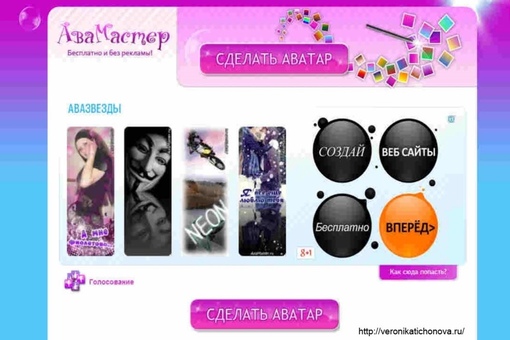
Как удалить фото в диалоге в Вк
В диалоге или беседе пользователи иногда отправляют друг другу фотографии. Чтобы их удалить необходимо их найти. Возможно сообщений настолько много, что искать давно отправленные картинки будет крайне проблематично. В этом вам поможет инструмент беседы вконтакте «Вложения». vlozheniya-vk
Когда вы нажмете на «Показать вложения». Откроется окно со всеми файлами беседы: фотографии, видео, документы, аудио. Найдите то, что хотите удалить и удаляйте стандартным способом.
Примечание! Не отображаются во вложениях пересланные файлы из других диалогов. Не будет во вложениях видно и тех картинок, которые располагаются в репостных записях.
Удалить фотографию из комментариев чужой группы просто. Можете почитать касательно удаления комментариев в этой статье. Но если вы разместили запись в чужую группу, то удалить фото оттуда будет тяжело. Только после обращения к администратору сообщества.
В настоящее время все больше людей общаются в социальных сетях, и все чаще встает необходимость сделать аватар для ВКонтакте.![]() Аватар — это ваше лицо в виртуальном мире. Слово «аватара» связано с древним индуистским божеством, которое имеет множество воплощений и лиц. Каждое из них не похоже на остальные. То же самое и в социальной сети — с помощью аватара вы можете выбрать тот облик, который вам больше всего нравится, который привлекает внимание и представляет интерес для других пользователей. Аватары ВКонтакте не только помогают идентифицировать пол, возраст человека, но и делают процесс общения более интересным и увлекательным. От выбора аватара зависит не только ваше настроение, но и вашего гостя, который зашел на вашу страничку на любом форуме, блоге или социальной сети.
Аватар — это ваше лицо в виртуальном мире. Слово «аватара» связано с древним индуистским божеством, которое имеет множество воплощений и лиц. Каждое из них не похоже на остальные. То же самое и в социальной сети — с помощью аватара вы можете выбрать тот облик, который вам больше всего нравится, который привлекает внимание и представляет интерес для других пользователей. Аватары ВКонтакте не только помогают идентифицировать пол, возраст человека, но и делают процесс общения более интересным и увлекательным. От выбора аватара зависит не только ваше настроение, но и вашего гостя, который зашел на вашу страничку на любом форуме, блоге или социальной сети.
Сделать аватар для ВКонтакте может каждый. Необходимо лишь ваше желание и немного фантазии. Оригинальный аватар — это способ выделится из толпы, быть непохожим на других. Вы с легкостью сможете сделать аватар для Вконтакте с помощью программы Домашняя Фотостудия! Это универсальный графический редактор для обработки фотографий, позволяющий создавать потрясающе-красивые аватары для Вконтакте.
Итак, как же сделать аватар для Вконтакте? Для этого нужно осуществить ряд несложных действий.
1. Кадрирование фотографии
Очень часто при создании аватара перед нами встает потребность обрезки или кадрирования фотографии. Например, если нам не нравится фон фотографии, или мы хотим вырезать свой портрет. При кадрировании необходимо соблюдать соотношение ширины и высоты фотографии. Наиболее оптимальный вариант 1:2, либо 1:3. Для обрезки фотографии выбираем раздел меню Изображение > Кадрирование . В окне Редактирование выбираем пункт Пропорции , после чего задаем необходимое соотношение сторон.
2. Изменение размера
Чтобы сделать аватар для Вконтакте, прежде всего, мы должны учитывать размер фотографии. Высота аватара может варьироваться от 400 до 700 пикселей. Ширина — 200 пикселей. Для изменения размера фотографии заходим в раздел меню Изображение > Изменение размера . Чтобы сохранить качество изображения, выбираем бикубическую фильтрацию.
Графический редактор Домашняя Фотостудия дает нам огромное количество возможностей для создания яркого, запоминающегося аватара. Программа содержит обширный набор спецэффектов, которые в большинстве своем являются уникальными. Например, чтобы сделать аватар для Вконтакте, вы можете использовать эффекты старинной фотографии, применять фантастические свечения, создавать эффект книжной иллюстрации и многое другое. Аватар подчеркнет вашу индивидуальность и неповторимый стиль!
Кроме того, вы можете украсить свой аватар стильной рамкой. Для этого нужно зайти в меню Оформление > Добавить рамку . В Домашней Фотостудии содержится несколько десятков различных рамок для оформления, и каждый найдет для себя что-то по вкусу.
Оригинальность вашему аватару придадут всевозможные маски, которые используются для обработки краев фотографии. Например, их можно сделать закругленными, мягко размыть, или придать сложную форму. Казалось бы, довольно простая обработка, но она создает некую изюминку для аватара, делает его уникальным и запоминающимся. Для использования масок выбираем раздел Оформление > Маски (обработка краев) .
Для использования масок выбираем раздел Оформление > Маски (обработка краев) .
Чтобы сделать аватар для ВКонтакте, вы можете добавлять различные надписи. В программе Домашняя Фотостудия представлено огромное количество разнообразных шрифтов и стилей. Вы можете выбирать размер и цвет надписи, менять ее положение и направление на аватаре. Это может быть ваше имя, какой-либо слоган или прикол. Чтобы сделать аватар для ВКонтакте с надписью, заходим в меню Изображение > Добавить надпись . Далее выбираем нужные параметры текста, и аватар с надписью готов!
Подключайте фантазию, создавайте самые новые и необычные аватарки для контакта с помощью программы Домашняя Фотостудия!
Скачайте редактор «Домашняя Фотостудия» прямо сейчас!
Программа поддерживает Windows 7,8, Windows XP, Vista и Windows 10
самое подробное руководство в рунете для группы или публичной страницы. Размер аватарки для группы вконтакте
Люди используют аватарки, чтобы идентифицировать себя в интернет-пространстве, выделиться и выразить свое мироощущение. Особенно популярно создание аватаров для контакта. Однако, не менее важно подобрать концептуальный аватар для форума, аськи (ICQ) или блога. Порой бывает сложно найти красивую, интересную и уникальную аватарку.. Причем уникальность гарантирована, так как все аватарки делаются из ваших собственных фотографий или картинок. И что немаловажно, тут каждый может сделать аватар бесплатно .
Особенно популярно создание аватаров для контакта. Однако, не менее важно подобрать концептуальный аватар для форума, аськи (ICQ) или блога. Порой бывает сложно найти красивую, интересную и уникальную аватарку.. Причем уникальность гарантирована, так как все аватарки делаются из ваших собственных фотографий или картинок. И что немаловажно, тут каждый может сделать аватар бесплатно .
?
Сервис предоставляет вам широчайший выбор аватаров. Наиболее сильными сторонами сервиса является большой набор эффектов и возможность делать как статичные, так и анимированные аватары. Большинство анимационных эффектов не имеют бесплатных аналогов. Разве что, вы сможете сделать похожий gif аватар на заказ. Мы же предоставляем вам возможность создать анимированный аватар бесплатно онлайн и без регистрации всего за несколько кликов!
Не доверяй создание аватаров никому, когда можно сделать аватар самому!
?
У нас вы найдете более 70 шаблонов аватаров с крутыми эффектами. Все они с легкостью могут быть применены к вашему фото. Представляете, фотография разлетается на мельчайшие кусочки, превращается в комбинацию нулей и единиц как в Матрице или загорается огнем! Вы даже сможете сделать себе аватар из фильма «Аватар»!:)
Все они с легкостью могут быть применены к вашему фото. Представляете, фотография разлетается на мельчайшие кусочки, превращается в комбинацию нулей и единиц как в Матрице или загорается огнем! Вы даже сможете сделать себе аватар из фильма «Аватар»!:)
После применения понравившегося эффекта идет процесс настройки. Вы можете подписать аватарку голубым блестящим текстом. Он переливается на анимированной аватарке и становится статичным на аватарке без анимации. Так можно сделать аватар с именем (ником) или аватар с надписью. На сайт вы можете создать аватар из двух фото или даже из пяти, используя шаблоны аватаров из категории «Забавные слайдшоу». Если же вы хотите создать офигенный прикол с лицевым фото, то выбирайте шаблоны из категории «Анимированные эмоции». Всего за несколько секунд вы сможете вызвать улыбку на лице у человека на фото!
Продвинутая технология распознавания лица позволяет получить неповторимые аватары. Чего только стоит анимированный эффект пролетания сквозь собственный глаз!
Сделайте себе улётную, современную, яркую и запоминающуюся аватарку бесплатно прямо сейчас!
Секреты Вконтакте – это новый цикл публикаций блога, в которых я раскрою тонкости создания сообществ и групп социальной сети Вконтакте. Я покажу вам как технические так и организационные моменты. Вместе мы научимся создавать красивые и популярные сообщества в крупнейшей социальной сети рунета. Кстати, если у вас еще нет сообщества Вконтакте, смотрите это видео.
Я покажу вам как технические так и организационные моменты. Вместе мы научимся создавать красивые и популярные сообщества в крупнейшей социальной сети рунета. Кстати, если у вас еще нет сообщества Вконтакте, смотрите это видео.
Сегодня я покажу, как создать красивый единый блок “Аватар+Меню”. Вы наверняка видели вот такие красиво оформленные группы, где меню и аватар представляют собой одну картинку.
Смотрится весьма красиво, не правда ли? Не смотря на кажущуюся сложность сделать такой блок в своей группе сможет каждый. При этом вам не нужно знание секретов Фотошопа . Я покажу, как сделать это в обычном графическом редакторе Paint , который есть на каждом компьютере.
Итак, нам понадобятся:
- картинка, из которой мы сделаем аватарку группы и меню;
- графический редактор Paint;
- программка Rect, для измерения ширины и высоты меню.
Открываем редактор Paint и нашу заготовленную картинку. Картинка должна быть не более 799 px по высоте и не менее 600 px по ширине. Стрелкой №1 на скриншоте я указал место, где можно глянуть текущие размеры картинки. А стрелкой №2 – инструмент, которым можно эти размеры изменить.
Стрелкой №1 на скриншоте я указал место, где можно глянуть текущие размеры картинки. А стрелкой №2 – инструмент, которым можно эти размеры изменить.
Получив подходящие нам размеры картинки, вырезаем из нее аватарку. Для этого используем инструмент “Выделить” (стрелка №3). Выделяем область шириной 200 px (стрелка №4 показывает, где можно следить за шириной выделяемой области). Вырезаем эту часть картинки (стрелка №5).
Не закрывая текущий Paint, запускаем еще один. Вставляем в него нашу вырезанную часть картинки. Это и будет аватаркой нашей группы Вконтакте. Делаем на ней привлекательно-завлекательные надписи и сохраняем как изображение в формате PNG.
После этого аватар уже можно загрузить в нашу группу Вконтакте.
Теперь нам необходимо узнать точный размер блока меню. Для этого воспользуемся полезной и простой программкой для вебмастера Rect . Программа не требует установки, не создает и не модифицирует никакие файлы. >>> Скачать программку Rect
Идем на страницу нашей группы и замеряем расстояние в пикселях от кромки поля с заголовком “Обсуждения” или “Опросы” (смотря что у вас будет идти первым после ссылки на меню группы) до нижнего края аватарки. Ширину и высоту программа Rect нам покажет посредине окошка. Кстати, ширина блока меню должны быть исключительно 388 пикселей.
Ширину и высоту программа Rect нам покажет посредине окошка. Кстати, ширина блока меню должны быть исключительно 388 пикселей.
Итак, нужная в данном случае высота – 295 пикселей. Кстати, советую вам заранее подготовить описание вашей группы, потому как от его объема будет зависеть высота блока меню.
Возвращаемся в Paint с оставшейся картинкой и вырезаем из правого нижнего угла блок меню размером 388*295 пикселей.
Вставляем вырезанную картинку в заранее открытый новый Paint и вписываем в нее текст ссылок меню. Как оформить текст, смотрите сами. Редактор позволяет вставлять различные фигуры и маркеры. Я же придерживаюсь мнения, что секрет хорошего дизайна – это минимализм, будь то Вконтакте или обычный сайт. По этой причине я использую обычный подчеркнутый текст. Именно такими мы привыкли видеть ссылки.
Теперь уже знакомыми нам инструментами “Выделить” и “Вырезать” выделяем и вырезаем каждый пункт меню. Вставляем картинку каждого пункта в новый Paint и сохраняем как изображение в формате PNG.
Итого, у нас должно получится 5 картинок, составляющие одно целое. Почему пять, если ссылок 4? Нижнюю часть я вырезал как отдельную картинку без ссылки. Эти картинки мы загружаем в отдельный альбом нашей группы Вконтакте . Они нам очень скоро понадобятся.
Переходим на главную страницу группы и жмем на ссылку “Редактировать” в строке меню. Она должна появиться там при наведении курсора мышки.
В редакторе меню включаем режим wiki-разметки. И вписываем туда следующие строки.
UPD: Внимание! Сейчас, чтобы все отображалось корректно, необходимо поменять местами тег nopadding и размеры картинки. Точку с запятой соответственно ставить после размеров картинки.
Каждая строка соответствует одной из составных картинок блока меню.
В коде я выделил:
- розовым – id картинки. Где его взять? В адресной строке вашего браузера при просмотре картинки.
- зеленым – размеры картинки и команда “nopadding”, которая показывает картинку без отступов.

- желтым – ссылка на желаемую страницу группы.
Наличие такого меню, конечно же, не является причиной популярности сообщества. Но, на мой взгляд, делают страницу группы гораздо приятнее для участников и гостей. Кстати, если вы только начинаете свой путь администратора Вконтакте, вам будет полезна публикация Администратор социальных сетей .
Данное руководство не актуально для публичных страниц Вконтакте. Рекомендую воспользоваться этим мануалом для пабликов –
Если вы создали свою группу, то при ее оформлении важно создать красивую аву, которая будет привлекать подписчиков. Для того чтобы она была уникальная, некоторые владельцы сообществ заказывают ее у специалистов, которые разрабатывают специальный дизайн под эту группу. Без навыков и специальных программ выполнить такую работу будет трудно. Поэтому заказ аватарки сообщества будет связан с затратами. Если все же вы сами решили создать ее, то это можно сделать проще.
Сначала обратим внимание на подбор широкоформатной картинки для вашего сообщества. Данное обновление появилось недавно, и большинство сообществ выбирают именно этот дизайн группы.
Данное обновление появилось недавно, и большинство сообществ выбирают именно этот дизайн группы.
Для начала вам необходимо найти красивую картинку, которая будет соответствовать тематики вашей группы. В этом может помочь поисковик картинок в Яндексе или Google. Например, вас интересует тематика путешествий. Для этого в поисковике наберите ключевое слово «путешествие» или по-английски «traveling». Затем выберите наиболее подходящую для вас широкоформатную картинку, которая будет подходить к вашей теме. Старайтесь выбирать картинки с высоким разрешением, так как качественный рисунок будет выгладить более привлекательно.
После того как вы найдете подходящий рисунок, сохраните его на компьютер в максимальном разрешении. Затем перейдите в свою группу, в раздел «управление сообществом». В данном разделе выберите «настройки группы». Здесь вам будет доступна возможность загрузить «обложку сообщества». Нажмите на вкладку «загрузить», и выберите тот рисунок, который вы загрузили для этого.
После сохранения данная обложка появится в шапке вашей группы.
Настройка старого образца аватарки
Хотя многие пользуются новой функцией широкоформатной обложки , все же некоторым владельцам групп более подходит устаревший режим оформления.
Для этого также необходимо сначала найти подходящий рисунок в интернете, и сохранить его на жесткий диск. Далее зайдите в группу, и на месте, где должна располагаться аватарка сообщества, нажмите на вкладку «загрузить фотографию», и выберите скаченную вами картинку.
После того как рисунок загрузится, вы можете выбрать область в этой картинке, которая будет отображаться в аве. Далее нажмите на вкладку «сохранить и продолжить».
Даже если вы собираетесь использовать обновленный вариант широкоформатной обложки, вам все равно необходимо сначала добавить стандартную аву, так как именно эта картинка будет отображаться под всеми записями вашего сообщества.
Всем привет, с вами Роман Литвинов, дизайнер команды Ardens.pro. Сегодня я к вам пришел с гайдом-туториалом, как создать единый блок аватара и меню Вконтакте (единым целым). Для начала примеры на что это будет похожим.
Примеры:
Разметка аватара для группы Вк
Для старта нам нужна сетка. Чтобы её сделать, мы делаем скриншот страницы группы и забрасываем в проект, в моем случае в Photoshop.
После чего сочетанием клавиш CTRL+R вызываем линейки и расставляем направляющие по краям аватара и закрепа. Для того, чтобы вытянуть направляющую, нужно зажать ЛКМ на линейке и потянуть в сторону нашего макета.
Размер аватара, который мы видим в браузере без масштабирования, 200х500 пикселей. А закреп в таком виде 395х237 пикселей.
Порезка
Мы сделали разметку, теперь приступим к порезке. Почему сейчас? Да потому, что это уже почти конец моего гайда.
Для порезки нам нужен инструмент «Раскройка» (в англ. версии «Slice tool»)
С помощью этого инструмента делаем нарезку по нашим направляющим, конкретно внутри аватара и закрепа по краям.
Должно получиться так.
Далее удаляем наш скриншот со слоев и приступаем к проекту. Разрабатывать оформление мы не будем, но я покажу что получится. Забросим в наш проект фотографию девушки. Для нас главное попасть в область порезки аватара и закрепа.
После работы над нашим дизайном сохраняем порезанные части с помощью CTRL+SHIFT+ALT+S или Файл->Сохранить для web…
В данном окне с зажатым Shift выбираем наш аватар и закреп нажимаем сохранить
Но тут тоже еще не все. В появившемся окне, пункт фрагменты, выбрать «Только выделенные фрагменты» и нажать сохранить. После чего фотошоп отрежет из всего макета область с аватаром и закрепом.
В папке куда мы сохраняли порезку мы увидим примерно такое.
Единый блок аватара и меню для группы Вконтакте
Смело заливаем наш аватар и закреп в тестовую группу, чтобы посмотреть результат
Вот так, благодаря таким действиям у вас получится единый блок аватара и меню в группах Вконтакте.
Завершение
Надеюсь мой мини-гайд был полезен и вас получится сделать ваши группы более красивыми и запоминающимися.
Полезные статьи на похожей тематики:
Забавное видео (местами и не поймешь «фотошоп» или нет)
Внимание конкурс:
Подарю набор стикеров на выбор тому, кто повторит данный урок, и у него получится сделать аватар и закреп одним целым 😉
Ставьте лайки, оставляйте комментарии, бросайте маффины или помидоры в нашей группе
При создании паблика в популярной сети ВКонтакте новички часто задают себе вопрос, как сделать аватарку и обложку отличимую от других, ведь правильное оформление это уже половина успеха. Многие создатели групп ВК обращаются к дизайнерам, в особенности, если тематика созданной группы относится к продажам какого-либо продукта. Впрочем, и аватарку для ВК и обложку можно создать и самому, через Paint, или Photoshop.
Главное не забывать о нескольких простых правилах:
Как таковых специализированных программ для создания аватарок не существует, но можно использовать обычные графические редакторы.
Создание аватарки через Фотошоп
Чтобы сделать большую аватарку в группе Вконтакте в Photoshop необходимо придерживаться следующего алгоритма:
Создание аватарки через Paint
Для создания красивой аватарки для группы ВК можно использовать Paint:
Как сделать аватарку онлайн
Неплохим сервисом для создания обложки и аватарки онлайн является сайт Canva . Он достаточно прост в пользовании и прекрасно подойдет новичкам.
Для начала нужно зарегистрироваться на сайте, это можно сделать через социальные сети, аккаунт в Гугле, Facebook или почту.
После того как регистрация будет выполнена нужно выбрать пункт настройки высоты и ширины шаблона — 240×450. Можно приступать к оформлению.
Пользователь может обратить внимание на пункт «создание шаблона соц. сетей », но это не подходит для ВК, там уже установлены размеры, впрочем, изменение шаблона возможно, если получить платную подписку, бесплатная возможна в течение 30 дней. Но даже в этом случае редактирование размера не будет полным, а представленным из списка различных макетов.
Для создания обложки выполняем несколько простых шагов:
Шаблоны для группы
Шаблоны для групп Вк можно найти на таких сайтах как:
Создание обложки онлайн
Теперь узнаем, как сделать длинную аватарку или обложку Вконтакте. Включаем сайт Canva , о котором говорилось раньше. Выбираем размеры шаблона 1590×400. Выходит длинный горизонтальный белый лист. Затем подбираем макет.
Мы выбрали макет с возможностью добавления нескольких фотографий . Посередине можно поместить название группы , или лозунг, а по краям красивые изображения.
Выделяем файл без картинки кликнув на него и вверху можно будет выбрать фильтр . После того как обложка готова остается скачать ее на сайт.
Правильные размеры для аватарки группы ВКонтакте
Достаточно много людей работает в Интернете, где на каждом шагу требуется новая идея, свежие мысли, а также стремление к созиданию. Когда же дело начинает набирать обороты, то логичным продолжением будет создании группы в одной из социальных сетей, где каждый пользователь сможет с вами связаться, узнать о вашем товаре у другого человека и т. п.
Далее в статье мы расскажем, какие размеры для аватарки группы «ВКонтакте» необходимы и на что следует делать акцент при создании аватара.
Что такое аватар
«ВКонтакте» предоставляет широкой выбор услуг как для начинающих предпринимателей, так и для целых организаций, дабы они размещали какие-то рекламные ролики, создавали обсуждения и оповещали свою аудиторию о возможных акциях. Аватар же является лицом группы, на котором можно разглядеть то, что на самом деле вы пытаетесь предложить аудитории, заинтересовавшейся тем или иным товаром.
Может, кто-то не придает особого внимания аватару, но, как бы то ни было, он является основной частью созданной группы. Так, если он будет слишком грустным, то вряд ли кто-то захочет стать здесь подписчиком. Часто можно заметить, что раскрученные группы ставят на аватар фото молодых девушек или же изображения каких-то обычных предметов, которые в мелком формате кажутся интересными и привлекательными, а когда человек заходит на страничку и видит картинку в полную величину, они способны вызвать улыбку. Тем самым сразу складываются положительные впечатления о группе.
Но новички часто не знают, какие требуются размеры для аватарки группы «ВКонтакте». Чтобы помочь им, мы подробно об этом расскажем, а также дадим советы в выборе изображения.
Идеальный размер аватарки группы «ВКонтакте»
У «ВКонтакте» имеются собственные правила, которым приходится следовать, иначе могут возникнуть проблемы. Это относится и к выбору аватарки. Все мы знаем, что у названной соцсети свой особенный стиль, из чего вытекает, что максимальный размер аватарки «Вконтакте» составляет 200 пикселей в ширину и 500 в высоту.
Это идеальный размер, чтоб разместить на изображении человека в полный рост. Именно в пределах этих значений и требуется подбирать картинку для сообщества.
Какой выбрать аватар
Если вы спросите у администраторов популярных групп о том, как выбрать правильную аватарку для группы, то все безусловно ответят, что она должна быть максимально привлекательной и с первого взгляда демонстрировать настроения, царящие здесь. Если же не следовать этому правилу, то вряд ли будут новые подписчики.
Любой человек, зашедшей в сообщество или группу, сразу же обращает внимание на аватар и на подсознательном уровне анализирует эмоциональную составляющую, которую несет обложка. Если на аватаре изображено грустное лицо и преобладают темные тона, то вряд ли в сообщество подпишется человек, который радуется жизни и пришел за позитивом, хотя если группа рассчитана на привлечение внимания к какой-либо проблеме, то такой вариант будет в самый раз.
Есть несколько моментов, которые необходимо учитывать:
- Аватар обязательно должен иметь хоть какой-то смысл, наталкивающий на жанр сообщества, а если точнее, то на его контент.
- Достаточно широко распространено использование фото знаменитостей на аватарах или красивых девушек, принимающих достаточно откровенную позу. Как правило, интерес у мужчин к этой страничке будет достаточно велик, а если же еще человек на аватаре улыбается, то это уже на подсознательном уровне оказывает позитивное влияние. Трудно не улыбнуться, когда друзья смеются, не так ли?
- Не стоит использовать всего лишь один логотип сообщества. Такую ошибку допускают достаточно неопытные администраторы групп. Лучше возьмите и добавьте туда всего и побольше. Люди невольно задержатся, рассматривая аватар и размышляя над связью между предметами, которую вы можете вложить туда.
Заключение
Следует отметить, что решение создать свое сообщество «ВКонтакте», является правильным для начинающих организаций или бизнесменов, у которых нет денег на сайт. Если следовать правилам, описанным выше, а также знать подходящие размеры для аватарки группы «ВКонтакте», то проблем с созданием группы или сообщества не возникнет.
Как сделать длинную аватарку в группе вконтакте. Аватарка и обложка для группы вконтакте
Каждый десятый пользователь социальной сети ВКонтакте имеет свое сообщество. Сегодня я покажу наиболее простой способ » Как сделать аватарку для группы вконтакте » в Adobe Photoshop. Пошаговая инструкция поможет вам по минимуму сократить время на создание аватарки.
Введение
Перед тем как приступить к созданию красивой аватарки для своей группы советую вам посетить категорию с уникальными . Там множество psd аватаров абсолютно на различные тематики.
Я не буду рассказывать о том, как привлекать внимание, как мотивировать на подписку, и тому подобные темы.
Шаг 1: Создаем макет аватара
Файл → Создать (Ctrl + N)
Обратите внимание! Я использую размеры для своих аватаров 350к700 пикселей
Макет для будущего аватара успешно создан! давайте продолжим.
Если хотите аватар с округленными углами, тогда воспользуйтесь инструментом «Прямоугольник с округленными углами» (U), укажите радиус в верхней панели Фотошоп, и зажав левую кнопку мыши растяните фигуру по всей области макета. Вот как выглядит округлость при определенном радиусе:
Теперь понятно, что чем больше радиус тем круче округлость.
Шаг 2: Рисуем аватарку
На этом этапе большую роль играет ваша фантазия, креативность и тому подобное. Конкретные советы тут дать сложно, потому что каждый аватар создается под определенную тему, и порядок расстановки логотипов, клипартов, кнопок вы делаете сами, как считаете нужным. В качестве примера покажу в краткости, как я сделал вот такую аватарку:
1. Использовал авторский рисунок автомобиля Шевролет.
2. Инструмент «Горизонтальный текст»
3. Инструмент «Прямоугольник с округленными углами»
4. Инструмент «Произвольная фигура»
5. Работа над «Стилями слоя»
6. Корректировка по мелочи (резкость,лайты,и тп фильтры)
Вроде все перечислил, что использовал при создании.
В заключении..
Спасибо, тем кто дочитал эту интересную статью до конца. Оказывается мы уложились в два шага, и я надеюсь мне удалось дать достойный ответ на поставленный в начале вопрос.
Если же у вас возник вопрос почему я использую в разы больше размеры для аватара, чем стандартные? то знайте, кликая на аватарку сообщества пользователь в 80% надеется увидеть больший размер, что бы разглядеть интересующие его детали. А в остальных 20%, что бы поставить лойс.
По любым интересующим вопросам пишите комментарии.
Если вы создали свою группу, то при ее оформлении важно создать красивую аву, которая будет привлекать подписчиков. Для того чтобы она была уникальная, некоторые владельцы сообществ заказывают ее у специалистов, которые разрабатывают специальный дизайн под эту группу. Без навыков и специальных программ выполнить такую работу будет трудно. Поэтому заказ аватарки сообщества будет связан с затратами. Если все же вы сами решили создать ее, то это можно сделать проще.
Сначала обратим внимание на подбор широкоформатной картинки для вашего сообщества. Данное обновление появилось недавно, и большинство сообществ выбирают именно этот дизайн группы.
Для начала вам необходимо найти красивую картинку, которая будет соответствовать тематики вашей группы. В этом может помочь поисковик картинок в Яндексе или Google. Например, вас интересует тематика путешествий. Для этого в поисковике наберите ключевое слово «путешествие» или по-английски «traveling». Затем выберите наиболее подходящую для вас широкоформатную картинку, которая будет подходить к вашей теме. Старайтесь выбирать картинки с высоким разрешением, так как качественный рисунок будет выгладить более привлекательно.
После того как вы найдете подходящий рисунок, сохраните его на компьютер в максимальном разрешении. Затем перейдите в свою группу, в раздел «управление сообществом». В данном разделе выберите «настройки группы». Здесь вам будет доступна возможность загрузить «обложку сообщества». Нажмите на вкладку «загрузить», и выберите тот рисунок, который вы загрузили для этого.
После сохранения данная обложка появится в шапке вашей группы.
Настройка старого образца аватарки
Хотя многие пользуются новой функцией широкоформатной обложки , все же некоторым владельцам групп более подходит устаревший режим оформления.
Для этого также необходимо сначала найти подходящий рисунок в интернете, и сохранить его на жесткий диск. Далее зайдите в группу, и на месте, где должна располагаться аватарка сообщества, нажмите на вкладку «загрузить фотографию», и выберите скаченную вами картинку.
После того как рисунок загрузится, вы можете выбрать область в этой картинке, которая будет отображаться в аве. Далее нажмите на вкладку «сохранить и продолжить».
Даже если вы собираетесь использовать обновленный вариант широкоформатной обложки, вам все равно необходимо сначала добавить стандартную аву, так как именно эта картинка будет отображаться под всеми записями вашего сообщества.
Как сделать горизонтальную аватарку в группе вконтакте — вопрос которым задается большинство администраторов и создателей сообществ вк. Горизонтальная обложка группы создает привлекательный внешний вид группы и создает возможность передачи более точной атмосферы сообщества. В этой статье мы расскажем как самостоятельно загрузить данную деталь оформления.
Пошаговая инструкция как сделать горизонтальную аватарку в группе вконтакте.
Первым делом необходимо подобрать картинку, которую Вы бы хотели видеть в качестве обложки. Оптимальный размер изображения для верхней картинке вконтакте — 1590х400 пикселей. Формат изображения: JPG, GIF и PNG.При полном соответствии формата и размера изображения вы сможете получить максимальное соответствие вашего изображения и реального вида загруженной обложки.
После подбора изображения можно непосредственно приступить к его загрузке. Для этого переходите в сообщество и заходите в меню управления сообществом. В открывшемся меню находите поле «Обложка сообщества». Далее нажимаете загрузить и следуете всем указаниям.Сохраняем результаты и готово! Теперь у Вас красивая горизонтальная аватарка и можно приступить к ее
самое подробное руководство в рунете для группы или публичной страницы. Принципы создания кликабельных миниатюр
Евгения Крюкова
*Обновление статьи.
Красивое оформление сообщества «ВКонтакте» – это не прихоть, а важный элемент, формирующий доверие пользователей к вам и вашей компании. Если публичная страница или группа оформлена непрофессионально, ваши потенциальные клиенты вполне логично могут сделать вывод о том, что вы и к своей работе относитесь так же халатно. Чтобы этого не происходило, позаботьтесь о том, чтобы ваша страница «ВКонтакте» была красивой, аккуратной и удобной в использовании. Как это сделать? Читайте ниже.
Актуальные размеры изображений «ВКонтакте»
Некоторое время назад разработчики социальной сети «ВКонтакте» запустили новый дизайн. Это привело к тому, что изменились размеры и принципы отображения изображений. Памятка, которая будет приведена ниже, соответствует всем нововведениям и содержит в себе размеры, актуальные на данный момент времени.
А теперь давайте более подробно по каждому пункту.
Размер аватара ВК
Минимальный размер аватара – 200 на 200 пикселей. Если вы постараетесь загрузить изображение менее 200 пикселей в ширину или в длину, вы увидите вот такую ошибку:
Максимальный размер аватара – 200 на 500 пикселей. Но, в принципе, можно загружать изображения и большего размера – до 7000 пикселей с каждой стороны. Главное, чтобы соотношение их сторон не превышало 2 к 5.
Покажу на примере.
У меня есть изображение. Его размер: 200 на 800 пикселей (соотношение 2 к 8). При загрузке не возникает никаких ошибок. Однако использовать это изображение я все равно не могу, т. к. «Контакт» не позволяет мне выделить его полностью.
Обложка
Размер обложки для полной версии сайта — 1590 на 400 пикселей.
Обратите внимание: в мобильной версии и приложениях отображается не полная версия обложки, а только ее часть размером 1196 на 400 пикселей. Посмотрите, как она обрезается в приложении на мобильном:
Чтобы этого не происходило, располагайте основные элементы вашей обложки в пределах 1196 на 400 пикселей.
Прикрепленные изображения
В обновленном дизайне «Контакта» ширина ленты новостей стала фиксированной. Это значит, что изображения, прикрепленные к посту, больше не растягиваются, а остаются такими, какие они есть. Поэтому, если вы хотите, чтобы ваше изображение полностью заняло отведенное ему место в ленте новостей, его ширина должна быть не менее 510 пикселей. Лучше всего, чтобы это был квадрат или прямоугольник в альбомной ориентации.
Звучит слегка запутано:) Поэтому покажу на примере.
Допустим, у нас есть изображение квадратной формы со сторонами 510 пикселей. Если мы прикрепим его к нашей записи, оно будет очень хорошо смотреться в ленте новостей на всех устройствах:
А вот так смотрится горизонтальное изображение в альбомной ориентации (ширина 510 пикселей):
Как вы видите, чем уже изображение (по высоте), тем мельче оно смотрится в ленте смартфонов. Чтобы убедиться в этом, посмотрите на картинку ниже:
Понятно, что разница здесь не особо критична, и пользователи смартфонов все равно рассмотрят ваше изображение, просто во втором случае им будет немного комфортней.
Изображения к постам со ссылкой
Все эти данные берутся из кода разметки Open Graph :
Если Open Graph не прописан, заголовок берется из метатега Title, а изображение – из статьи. При этом, его можно легко изменить – либо выбрать другое изображение из статьи с помощью специальных стрелочек:
Либо загрузить свое:
Минимальный размер изображения, которое вы можете использовать в качестве анонса к вашей статье, – 537 на 240 пикселей. Однако вы можете загружать и более крупные изображения, если будет соблюдена пропорция.
Картинка для статьи, созданной в редакторе
Размер изображения для обложки статьи, созданной в редакторе, — 510 на 286 пикселей. Лучше, если она будет темного цвета и более или менее однотонная, т. к. на светлом фоне теряется название статьи и сообщества.
Хороший пример:
Не очень хороший пример:
Размер фото и видео для историй
Размер для фотографий — 1080 на 1920 пикселей. Размер для видео — 720 на 1280 пикселей.
Технические характеристики для видеозаписей:
- до 15 секунд;
- не больше 5 МБ;
- кодек h.264;
- звук AAC.
В историях необходимо использовать фото и видео вертикального формата.
Обратите внимание: истории от лица сообществ на данный момент могут добавлять только крупные сообщества, для которых разработчики «ВКонтакте» открыли эту функцию. И делается это с помощью официального приложения. С компьютера это сделать нельзя.
Примеры динамических обложек:
Обложка + описание сообщества + ссылка на сайт
Некоторые компании специально не закрепляют в шапке никаких постов, чтобы у пользователей была возможность прочитать основную информацию о странице и сразу перейти на сайт.
Описание с хэштегами
Некоторые компании добавляют в стандартное описание страницы хэштеги, которые ее характеризуют. Делается это для того, чтобы у страницы была более четкая релевантность, и чтобы за счет этого она находилась выше в поиске по соответствующим запросам. Честно говоря, я не знаю, работает этот способ или нет. Кейсов на эту тему я не встречала, поэтому если кто знает, буду благодарна, если поделитесь ссылочкой.
Закрепленный пост, рассказывающий, о чем страница
Если вы хотите рассказать о своей странице более подробно (с фотографиями, ссылками и красивой версткой), то вы можете прикрепить к шапке вики-пост или статью, сверстанную в редакторе, с яркой картинкой на анонсе, которая будет призывать пользователей кликнуть по ней. Пример такого поста:
А вот что видит пользователь после того, как он кликнет по ссылке:
Новое меню ссылок
Не так давно разработчики «ВКонтакте», наконец, порадовали владельцев сообществ новым инструментом, с помощью которого можно создавать меню – быстро и без всяких мучений с вики-страницами. Оно выглядит несколько примитивно, поэтому о том, как создать красивое меню, я тоже расскажу.
Меню появляется автоматически, если вы используете приложения сообществ или у вас подключен магазин. Например, на предыдущей картинке все три пункта меню – ссылки на приложения. Вы можете добавлять сюда свои – на важные записи, альбомы, обсуждения и т. д., до 7 штук (не считая приложения). Но ссылаться можно только на ресурсы внутри соцсети, кроме вики-страниц.
Чтобы отредактировать меню, нажмите на «Настроить» в правом верхнем углу виджета:
Чтобы добавить пункт меню, нажмите «Новая ссылка».
В раскрывшемся окошке выберите обложку (минимальный размер – 376х256 px), введите название пункта меню (важно уложиться в 20 символов с пробелами), добавьте ссылку и нажмите «Сохранить».
Если вы хотите скрыть приложение из меню, поменять его заголовок или обложку, нажмите «Изменить» напротив соответствующего пункта. То же самое можно делать с остальными ссылками, которые добавлялись вручную и требуют корректировки.
На выходе должно получиться что-то вроде этого:
Меню группы открытое
Открытым меню я называю такое меню, по которому сразу видно, из каких пунктов оно состоит. То есть картинка-анонс вики-поста полностью дублирует его содержимое. Таким образом, пользователи сразу видят то, что их ожидает внутри. Покажу на примере.
Вот как выглядит закрепленный пост в шапке страницы Flatro:
Меню группы закрытое
Закрытое меню – это тот же самый вики-пост, как и в предыдущем пункте, только на анонсе стоит картинка, на которой нет пунктов меню. Обычно на ней пишут: «Меню», «Навигационное меню» или «Навигация по материалам паблика».
А вот что мы видим, когда кликаем по нему:
Кстати, стоит отметить, что это далеко не единственные варианты. По сути, на этой картинке вы можете написать все, что угодно. Главное, чтобы пользователю хотелось по ней кликнуть, и он понимал, что его после этого ждет. Пример:
Слитное меню для группы
Слитное меню – это когда картинка на анонсе вашего меню составляет с аватаром одно изображение. Чуть ниже я подробно расскажу, как сделать такое меню, а пока просто посмотрите, как это красиво выглядит.
Хотите красиво оформить свое сообщество «ВКонтакте», но нет необходимых навыков? Закажите оформление в нашей компании. Подготовим для вас аватар, обложку, шаблоны для рубрик, меню и превью товаров.
Гифка и аватар одним изображением
А вот этот вариант оформления шапки меня действительно сильно восхитил. Автоматически проигрываемая гифка сливается с аватаром в единую композицию и приковывает внимание пользователей, даже несмотря на то, что на ней нет вообще никакой информации.
Кстати, этот пример я подсмотрела в группе SMM-маркетолога Сергея Шмакова. Так что, за находку выражаю ему благодарность:)
Скрытое меню
Скрытое меню доступно только для групп (у страниц такого функционала нет). Чтобы его увидеть, нужно кликнуть по соответствующей ссылке. Плюс этого способа оформления заключается в том, что пользователям видна основная информация сообщества, а если они захотят воспользоваться меню, им достаточно сделать всего один клик. Однако здесь есть и небольшой минус – не все пользователи знают о существовании данной функции, поэтому ваше меню может получить меньше внимания, чем если бы оно было закреплено в начале страницы.
Автоматически воспроизводимое видео
В конце ноября 2015 года в социальной сети «ВКонтакте» появилось интересное нововведение – как только пользователь заходит на вашу страницу, видео, прикрепленное к шапке, начинает воспроизводиться автоматически. С помощью этого приема вы сможете привлечь еще больше внимания пользователей (особенно тех, кто впервые зашел на вашу страницу), и при этом, не раздражать тех, кто не любит, когда ему навязывают свой контент, ведь видео воспроизводится без звука и практически не мешает.
Как добавить такое видео в шапку своей страницы?
Для этого нужно выполнить три условия:
- Прикрепить ролик к записи и закрепить эту запись вверху сообщества.
- Кроме ролика, к записи больше ничего не должно быть прикреплено. Только видео и текст по желанию.
- Видео должно быть загружено «ВКонтакте» – сторонние плееры не поддерживаются.
Запись, которая получает много репостов
Еще один способ продуктивно использовать место в шапке вашей страницы – это закрепить в нее один из своих самых удачных постов – тот, который уже набрал и продолжает набирать большое количество лайков и расшариваний. Зачем это делать, думаю, всем понятно – чем больше репостов, тем больше охват, тем больше подписок получает страница.
Анонсы новых клипов, альбомов, мероприятий
Презентация новых товаров/услуг
Скидки и акции
Кейсы, отзывы клиентов
Реклама приложения
Розыгрыши
Правила сообщества
Ссылки на другие соцсети
Я перечислила далеко не все варианты оформления шапки. По сути, на обложке и в закрепленном посте вы можете размещать любую информацию: вакансии, объявления, ссылки на самые продаваемые товары и т. д. Так что не ограничивайтесь примерами, приведенными выше. Включайте фантазию и используйте оформление вашего сообщества для достижения ваших целей.
Каким должен быть аватар
Аватар – это не только красивое изображение с логотипом вашей компании, а рабочий инструмент маркетолога, с помощью которого он добивается поставленных целей. Давайте разберем во всех подробностях, каким он должен быть, чтобы привлекать внимание пользователей и побуждать их к выполнению целевого действия. Начнем с миниатюры.
Миниатюра аватара
- Текст на миниатюре аватара должен быть достаточно крупным, чтобы его можно было прочитать.
- Текст не должен выходить за пределы миниатюры.
- Пользователям должно быть понятно, что изображено на аватарке.
- По возможности лучше не использовать стоковые изображение, т. к. они часто понижают доверие к компании.
- Нежелательно, чтобы миниатюра аватара была слишком блеклой и скучной, иначе она будет теряться на фоне более ярких аватарок конкурентов.
- Если вы хотите, чтобы ваша аватарка выглядела современно, сделайте ее в стиле минимализм: поменьше текста, теней, градиентов и не несущих никакой смысловой нагрузки элементов. Ваша аватарка должна быть максимально простой и аккуратной. Этот стиль сейчас в тренде.
- Если перед вами стоит цель привлечь внимание пользователей и выделиться на фоне других аватарок в ленте, придется включить фантазию. Подумайте, на что вы сами обращаете внимание, когда ищете интересные сообщества? Вот меня, например, уже который раз привлекают аватарки с горящим огоньком, который обычно указывает на то, что пришло новое сообщение. Это очень старый прием, но на меня он почему-то до сих пор воздействует – когда вижу подобный огонек, обязательно задержу на нем взгляд.
Я не утверждаю, что этот прием будет работать и с вашей страницей. Мысль, которую я хочу донести, заключается в том, что способов выделиться очень и очень много, просто нужно задаться этим вопросом и проявить немного креативности. Вот, например, еще одна интересная идея, до которой я сама вряд ли бы додумалась:
Аватарка представляет из себя черный круг: большой и маленький. Казалось бы, зачем вообще это делать? Но когда листаешь список сообществ, такие аватарки приковывают к себе внимание, потому что они сильно отличаются от всех остальных.
Какую информацию можно разместить на миниатюре аватара
Несмотря на то, что миниатюра аватара имеет очень маленький размер, ее можно (и нужно) использовать для привлечения подписчиков в ваше сообщество. Как это сделать? Давайте рассмотрим несколько вариантов:
Анонс нового продукта/услуги/события
Преимущества компании/сервиса/страницы
Номер телефона компании
Выгодные цены
Бесплатная доставка
Кстати, очень часто информацию о том, что компания предоставляет бесплатную доставку, добавляют и в само название группы, чтобы пользователи точно обратили на него внимание.
Акции
Конкурсы
Вакансии
Каким должен быть сам аватар?
Я рассмотрела, какой должна быть миниатюра аватара и какой текст на ней можно разместить. А теперь давайте перейдем к самому аватару. Полная версия аватара будет отображаться только в том сообществе, в котором не установлена обложка. Именно для таких случаев я и написала этот раздел. Итак, каким должен быть аватар вашего сообщества, чтобы пользователи сразу поняли, что ваша компания подошла к созданию страницы ответственно и профессионально.
- Аватар должен быть качественным. О том, как этого добиться, я писала чуть выше. Для тех, кто пропустил эту часть, скажу вкратце – размер аватара должен быть в 2–3 раза больше того, что вы запланировали.
- Желательно, чтобы аватар сочетался с меню: был такой же цветовой гаммы, имел те же самые шрифты, элементы и т. д. Благодаря этому шапка вашей страницы будет выглядеть более аккуратно и профессионально. Пример:
- Сам аватар и миниатюра аватара могут быть разными. Например, вы можете нарисовать на аватаре круг, оформить его так, как вам нравится, выбрать эту область в качестве миниатюры, а остальную часть аватара выполнить в другом стиле.
- Для того чтобы побудить пользователей подписаться на вашу страницу или написать сообщение представителю компании, вы можете разместить в самом низу аватарки соответствующий призыв к действию и сопроводить его указывающей на кнопку стрелочкой.
- Старайтесь не размещать на аватаре слишком много информации, иначе он будет смотреться перегруженным и неопрятным. Добавьте на него только самые важные пункты и обязательно убедитесь, что между ними есть «воздух».
Еще один вариант – поделить аватар на две части. Одна – для миниатюры, а вторая – для остальной части аватара.
Какую информацию можно разместить на аватаре?
По сути, на аватаре можно разместить все, что угодно. В отличие от миниатюры, здесь действительно есть где разгуляться. Главное, не злоупотребляйте этим:)
Домен сайта
Телефон/адрес/время работы
Конкурсы/акции
Самые покупаемые товары/новинки
Информация о доставке
Реклама мобильного приложения
Главные преимущества компании/страницы/товара и т. д.
Обновление ассортимента/новое творчество и т. д.
Информация о том, что ваше сообщество является официальным
Информация о предстоящих мероприятиях
Адреса аккаунтов в других социальных сетях
Расширенное описание страницы
Хвасты
Вообще, на аватаре можно размещать абсолютно любую информацию. Я привела лишь некоторые идеи, чтобы вы могли посмотреть, что делают другие, и вдохновиться их примерами. Ну, и держите в голове основные рекомендации: аватар должен быть качественным, шрифт – крупным, а между элементами побольше «воздуха».
Как создать слитные аватар и меню
Для того чтобы сделать слитные аватар и меню, вам потребуется программа Adobe Photoshop или ее аналог. Я буду объяснять весь процесс на примере «Фотошопа». Итак, поехали.
- Скачайте шаблон для «Фотошопа», который я специально подготовила для этой статьи. В обычном размере (меню – 510 пикселей в ширину, аватар – 200) или в увеличенном (меню – 1020 пикселей в ширину, аватар – 400).
- Откройте изображение, которое вы хотите взять в качестве основы.
- Скопируйте его, вставьте в шаблон и расположите его так, как вы бы хотели его разрезать.
- Добавьте эффекты, текст, графику и т. д.
- Если вы не хотите, чтобы терялась часть изображения (в том пробеле, который составляет 50 пикселей), сдвиньте ее вправо так, как показано на следующей гифке:
- Выберите инструмент «Раскройка» и нажмите на кнопку «Фрагменты по направляющим».
- Удалите лишние фрагменты (правый щелчок мыши – «Удалить фрагмент») и подредактируйте уже имеющиеся (правый щелчок мыши – клик в пустое место – берем нужную область и растягиваем ее до нужного размера).
- Зайдите в раздел «Файл» и выберите команду «Сохранить для Web».
- Перейдите в место, куда вы сохранили картинки (рабочий стол или какая-то конкретная директория), и найдите там папку под названием «Images». Именно там и будут ваши изображения. Теперь остается только залить их на страницу.
P.S. Высоту аватара можно менять по вашему усмотрению. Я взяла максимальный размер – 500 пикселей, но у вас это значение может быть и меньше. Например, как на странице «Вики-разметка»:
Как использовать виджеты
Виджеты тоже являются частью оформления сообщества ВК. С помощью них пользователь может: оформить заказ, подписаться на вашу рассылку, принять участие в конкурсе, читать и оставлять отзывы, открыть поиск по сообществу, получить подарок, купон на скидку и т. д.
Вот несколько примеров того, как выглядят виджеты на странице «ВКонтакте»:
class=»incut»>
Как оформить изображения к постам
Если вы занимаетесь веб-дизайном или обладаете художественным вкусом и чувством прекрасного, то вам не составит труда придумать фирменный стиль для своих изображений. Однако, мне кажется, таких людей в этой статье будет меньшинство (я, к слову сказать, тоже к ним не отношусь). Поэтому давайте подробно разберем, как же это делается, основываясь на примерах успешных компаний.
Кстати, обратите внимание, почти все известные компании «ВКонтакте» брендируют свои изображения, т. е. добавляют небольшой логотип, адрес своей страницы или водяной знак. Это повышает узнаваемость бренда и защищает ваши изображения от копирования. Стоит ли это делать, каждый решает сам. Единственное, что хотелось бы посоветовать: если все-таки решите этим заниматься, постарайтесь сделать так, чтобы ваш логотип не был слишком ярким и не занимал слишком много места, иначе весь акцент пойдет на него, и изображение потеряет свою привлекательность.
Где взять хорошие изображения?
У нас в блоге есть хорошая статья на эту тему – « ». Они все бесплатные, но какие-то – требуют регистрации. Если не подберете для себя ничего подходящего, попробуйте искать по ключевому слову + обои (или, если на английском, wallpaper). Обычно по такому запросу выходят качественные изображения. Но тут нужно быть внимательным и проверять тип лицензии, иначе, если у вас серьезный бизнес, можно нарваться на неприятности.
А что делать тем, кто не умеет работать в «Фотошопе»?
Если вы никогда не работали в «Фотошопе» (или любых других графических редакторах) и пока не готовы выделить время на его освоение, вы можете воспользоваться сервисами, в которых уже есть готовые шаблоны картинок для разных социальных сетей:
1. Fotor.com
После этого в левой части экрана выбираем шаблон, который нас интересует. Обратите внимание, бесплатно предоставляются только те шаблоны, на которых нет значка в виде алмазика.
Вставляем ее в шаблон, выделаем левой кнопкой мыши, выбираем команду Layer (иконка бутерброда) и кликаем по Move to bottom. Таким образом наша картинка будет идти фоном, а все надписи наложатся поверх нее.
После этого меняем текст, шрифт, размер шрифта, расположение надписи и т. д.
Затем жмем на иконку в виде дискеты, выбираем название, формат изображения, качество и жмем на кнопку Sign in to download.
Как пользоваться вики-разметкой
Ну вот мы и подошли к самому интересному и одновременно сложному разделу. Возможно, среди читателей есть люди, которые не знают, что такое вики-разметка, и вообще впервые слышат этот термин. Поэтому специально для вас я приведу определение, которое дает сам «Контакт».
Вики-разметка — язык разметки, который используется для оформления текста на веб-сайтах (как правило, относящихся к классу wiki-проектов) и позволяет упростить доступ к возможностям языка HTML. На нашем сайте wiki-страницы — хорошая альтернатива обычным записям и текстовой навигации. Если вам необходимо создать большую статью с различным форматированием текста (жирный шрифт, подчёркивание, заголовки и прочее) или добавить к ней графику, либо просто создать красочное навигационное меню по вашему сообществу — wiki незаменима.
Точно также как у WordPress (или любой другой CMS) есть HTML-редактор, с помощью которого вы создаете статьи, так и у «Контакта» есть свой редактор для создания и редактирования вики-страниц. Выглядит он вот так:
С помощью этого редактора создаются навигационные меню, а также статьи с картинками, видео и аудиозаписями. Чуть ниже я разберу подробно, как работать в данном редакторе, но сначала я прошу вас добавить себе в закладки две ссылки. Они вам очень помогут в изучении вики-разметки.
Успешное оформление группы Вконтакте должно быть не только красивым, но ещё функциональным и удобным. Заставьте дизайн решать ваши маркетинговые задачи, чтобы группа привлекала платежеспособную и покупающую аудиторию к бренду и оставалась с ним навсегда.
5 шагов, как оформить группу в Контакте
Обложка
Обложка сообщества сегодня – важный инструмент оформления группы в Контакте бренда и её продвижения. Загрузить её можно в разделе ”Управление сообществом”, перейдя во вкладку “Настройки”. Высококлассное горизонтальное изображение в самой шапке сообщества играет роль главного промо-баннера компании в соцсети. Она задает настроение, информирует, повышает имидж, призывает к целевым действиям, продает одновременно.
1. Используйте иллюстрации высокого качества
Обложка сообщества вконтакте должна быть размером 1590х400 пикселей, но лучше загружать фото в 2-3 раза больше в формате.png. Так удастся избежать некачественного отображения.
2. Адаптируйте изображение под разные устройства
Помните, что это изображение может показываться по-разному с разных устройств – на мобильных края будут обрезаться, поэтому лучше всю самую важную информацию размещать ближе к центру.
3. Разместите слоган и УТП
Пусть вашу философию а также преимущества клиент видит с первого экрана.
4. Отобразите товар/услугу, процесс или результат его использования
Так потенциальный заказчик сразу узнает, на чем вы специализируетесь и будет вовлечен в продукт.
5. Помогите клиентам сразу связаться с вами
Напишите на баннере телефон, e-mail, а также другие контакты компании. Если для вашего бизнеса важно территориальное расположение, например, вы представляется сферу общественного питания или horeca, адрес тоже будет не лишним.
6. Анонсируйте события
Продвигаете концерты, ожидается поступление новой коллекции или выход продукта, проводите фестиваль/конференцию/клиентский день? Расскажите об этом всем, кто заходит в сообщество.
7. Презентуйте акции и скидки
Где как ни на главной площадке сказать аудитории, что именно сейчас она может сделать у вас заказ в 2 раза дешевле? Главное, не забудьте поменять иллюстрацию после завершения срока действия предложения.
8. Предлагайте совершить целевое действие
При загрузке обложки сообщества в правом нижнем углу размещаются горизонтально две кнопки – Написать сообщение и Вступить в группу. Укажите стрелкой на них, чтобы дополнительно привлечь внимание аудитории. Так если на баннере показан товар – можно предложить сразу заказать его в сообщениях. А если на нем дайджест последних новостей – подписаться, чтобы всегда получать свежую информацию.
Загрузите аватар и выберите миниатюру
Отдельные бренды до сих пор не берут на вооружение обложку, предпочитая старый вид первого экрана группы, применяя в качестве так называемой “шапки” сочетание аватара с закрепленной записью. При этом одна картинка является продолжением другой. Наиболее эффектно при этом смотрится, когда фото заканчивается на одном уровне с аватаркой.
При использовании максимального размера аватара 200х500 пикселей размер картинки в закрепленной записи необходимо сделать размером 510х308 пикселей. Отличный вовлекающий прием – закрепление загруженного через плеер соцсети видео, которое стилистически продолжает аватар.
Если же вы применяете в качестве шапки – обложку, аватар тогда всегда будет отображаться в виде миниатюры.
Правила оформления ВК миниатюры аватара сообщества
Миниатюра – это небольшое круглое изображение, которое кадрируется с большого аватара, и отображается в поиске по группам, в списке сообществ каждого пользователя и слева под обложкой, если такая имеется. Вот несколько советов по её дизайну.
1. Миниатюра должна быть понятна аудитории
Не стоит размещать кусок странной иллюстрации. Визуализируйте то, что впоследствии ЦА будет ассоциироваться с брендом, например логотип, иконку товара/услуги, а может главного маркетингового персонажа бренда.
2. Пускайте в ход только качественные фотографии
Лучше загрузить исходник в 2-3 раза больше требуемого размера, так о жутких пиксельных “квадратиках”, которые выставляют вас не в лучшем свете, можно будет забыть.
3. Разрабатывайте собственные иллюстрации
Стандартные стоковые изображения будут выглядеть дешево и непрофессионально, а у пользователей станут синонимом недоверия к бренду. Сделайте уникальные рисунки в единой концепции и цветах, что остальной дизайн.
4. Контрастные фону страницы картинки – то, что нужно
При оформлении ВК миниатюр так броско, “кругляшок” выделится в ленте среди других групп и не сольется с фоном страницы.
5. Разместите контакты или УТП компании
В зависимости от цели, поставленной для миниатюры, поместите на нее контактный телефон или адрес сайта, информацию о бесплатной доставке, указание на самую низкую цену в сегменте или акцию.
6. Сделайте текст крупным и читабельным
Лучше не применять шрифты с засечками или курсив – они слишком “шумят” при просмотре с экранов ПК, мобильных устройств и смартфонов, замусоривая вид. Проследите, чтобы текст не выходил за границы кадрированной миниатюры. Это позволит правильно и эффективно донести до пользователя сообщение.
7. Применяйте нестандартные формы
Например, в искомый круглый шаблон впишите многоугольник или другую геометрическую фигуру на белом фоне. Создайте эффект непрочитанного уведомления или графический значок “в сети”.
Разработайте меню
Меню – важный элемент оформления группы в Контакте, который облегчает навигацию пользователей по группе – людям будет удобнее находить нужную им информацию. Каждый элемент и страница создаются на специальном языке программирования – Вики-разметке. С помощью неё можно делать изображения кликабельными и верстать удобные страницы внутри соцсети так, как если бы это была страница сайта.
Можно использовать как меню открытого типа, так и закрытого. В первом случае пользователь сразу видит разделы, которые в него входят, во втором – им предшествует картинка превью с надписью “Меню”. Меню также может визуально стать продолжением аватара, в том случае, если вы применяете старый вариант оформления сообщества.
Разработайте витрину товаров
Размещая товары в витрине сообщества, помните, что пользователям всегда видны первые 3 объекта. Поместите в них самые популярные и наиболее заказываемые, загружая презентационное изображение в едином стиле. Опубликуйте здесь единообразные иконки или фотографии самих продуктов.В товары можно разместить услуги. В дизайне покажите процесс оказания услуги или ее результат. Размер такой картинки будет квадратным – 400х400 пикселей.
Оформление постов
1. Используйте доступные размеры изображений в полную силу
Максимальная ширина картинки в ленте – 510 пикселей. Наиболее эффектно смотрятся квадратные изображения 510х510 пикселей и прямоугольные – 510х300 пикселей.
2. Разработайте индивидуальный стиль постов
Чтобы посты выглядели индивидуально, придумайте единый стиль, шрифт и цветовую гамму.
3. Размещайте короткий текст на картинке
Например, можно поделить изображение на 2 части – текстовую и графическую или написать текст, затемнив при этом фон. Чтобы текст было видно без затемненного фона, напишите его на подложке (контрастный графический блок однородного цвета) или добавьте к надписи тень. Хорошо выглядят фотографии с рамкой.
4. Сделайте несколько шаблонов для разных целей
Например, для цитат применяйте один шаблон презентации визуальной информации, для анонса материалов с сайта – другой, а для конкурсов третий.
Используйте эти стопроцентные приемы, и ваша компания будет представлена Вконтакте наилучшим образом, а клиентам будет удобно взаимодействовать с ней. Но не забывайте, что во всем нужна мера! Посмотрите еще больше свежих идей для оформления сообщества ВК на странице услуг агентства Тесла Таргет.
В этой статье я хотела бы систематизировать все свои знания по оформлению групп ВКонтакте на основании своего опыта взаимодействия с клиентами и их предпочтениями. Более того, за прошедшие полгода ВКонтакт произвел немало изменений, о которых многие даже не подозревают. На некоторых нововведений я хотела остановиться подробнее, поскольку среди них есть действительно стоящие и полезные вещи. Все мы вроде бы уже отошли от некоторого шока после редизайна ВКонтакте, и за видимыми изменениями обнаружилось многовариантность функционирования и наполнения группы. Так что теперь оформление групп предполагает собой комплексную процедуру, не ограничивающуюся исключительно графической составляющей в виде красивых картинок. Теперь владельцам нужно учитывать множество нюансов построения структуры группы в зависимости от тематики бизнеса и удобства пользователей.
В основном это касается выбора графического оформления из двух взаимоисключающих вариантов, разработки внутреннего меню, выбора точки входа во внутреннее меню, понимания разницы между каталогом и витриной товаров, подготовке промо материалов для продвижения группы, использования полезных приложений. Но, обо всем по порядку. Сначала мы рассмотрим основные элементы оформления группы, потом перейдем к их взаимодействию в виде различных комбинаций и потом поговорим о некоторых полезных фишках и тонкостях.
1. Горизонтальная обложка (шапка)
Начнем, пожалуй, с горизонтальной обложки или шапки. Разработчики ВКонтакта уверяют нас, что обложка за счет своего размера дает большую маневренность по предоставлению и визуализации информации. Обычно, помимо красивой картинки в шапке располагается логотип, сопроводительная информация, контакты, призыв вступить в группу, адрес сайта. У меня есть подозрение, что когда-нибудь обложки станут единственно возможным вариантом оформления группы, поэтому рекомендовала бы сразу переходить на них, дабы избежать форсмажорных редизайнов впоследствии.
Как загрузить обложку
Чтобы загрузить обложку, нужно перейти в Управление сообществом >> блок Основная информация >> Обложка сообщества >> Загрузить. Рекомендуемый размер обложки 1590×400 пикселей. В шапке не может быть никаких рабочих кнопок, на которые можно нажать — по сути это картинка и все. На сегодняшний день обложка видна на мобильных устройствах, и вроде бы уже видна в приложениях и клиентах.
Wiki вкладка Свежие новости
В верхнем блоке под шапкой теперь могут находиться три вкладки: закреплённая запись, информация о сообществе и wiki-меню (только в группах, на публичных страницах такой вкладки нет). Акцент по-прежнему делается на закреплённую запись, однако даже при её присутствии пользователь теперь всегда будет иметь доступ к информации о сообществе, переключаясь по вкладкам. Чтобы появилась вкладка wiki-меню (она изначально называется Свежие новости), нужно перейти в Управление сообществом » Разделы » Материалы » Ограниченные (или Открытые) » Сохранить.
2. Вертикальный аватар
Теперь обратим внимание на старый добрый аватар для группы размером 200х500 пикселей. Пока он также является способом оформления группы. Обычно на аватаре располагается следующая информация: логотип, сопроводительный текст или слоган, контакты, призыв вступить в группу. В мобильных устройствах весь аватар не виден, видна только его часть — миниатюра. Для оформления группы можно использовать либо горизонтальную шапку (обложку), либо вертикальный баннер. При наличии шапки вертикальный аватар не виден. На аватаре не может быть никаких рабочих кнопок, на которые можно нажать — по сути это картинка и все.
3. Миниатюра
В настоящее время вертикальный аватар используется для создания миниатюры, минимальный размер которой 200х200 пикселей. Миниатюра используется в постах и записях в виде маленького кружочка у заголовка и в в виде более крупного кружочка в некоторых выборках и упоминаниях сообщества. В связи с переходом на округлую форму ужесточились требования к миниатюре. Чтобы текст на миниатюре читался полностью, он должен визуально не выходить за границы круга.
Как загрузить миниатюру
Миниатюра стала вполне себе самостоятельным элементом и при использовании обложки (шапки) в оформлении группы, теперь приходится делать отдельно миниатюру, имейте в виду. Если в группе нет шапки (обложки), то для загрузки миниатюры нужно в блоке аватара (справа вверху) нажать «Загрузить фотографию». Если же в оформлении присутствует шапка (обложка), то для загрузки миниатюры нужно нажать на кружочек сразу под шапкой и там уже выбрать пункт «Загрузить фотографию».
4. Баннер
Баннер (англ. banner — флаг, транспарант) — графическое изображение информационного, рекламного или побудительного характера. Баннер прикрепляется в виде картинки к записи и может иметь только одну внутреннюю ссылку. Многие до сих пор убеждены, что на главной странице с баннера можно сделать несколько ссылок. Это не так, только одна ссылка и все. Я бы выделила следующие виды баннеров.
4.1 Баннер информационный
Распространенный вид баннера, содержащий общую информацию о фирме, группе, услуге или мероприятии с развернутым перечнем преимуществ и прочими сопроводительными материалами. Часто используется как закрепленная запись в группе. Размер такого баннера 510х307 пикселя. При таком размере баннер по низу совпадает с аватаром. Если нет связки с аватаром, то можно использовать любые размеры. Я, например, использую размер 600х350 пикселей. Также удобен и набирает популярность сейчас формат квадрата 510х510 пикселей — при таком размере баннер занимает максимально большую площадь в новостной ленте.
4.2 Баннер для входа во внутреннее меню
Если в баннер из предыдущего пункта добавить броскую надпись «Открыть меню», то мы получим баннер, основная задача которого служить точкой входа во внутреннее меню. Иногда делают обманку в виде нескольких кнопок на баннер, но это иллюзия, при нажатии пользователь все равно попадает на внутреннюю станицу, а там уже каждая кнопка имеет свою собственную ссылку. Размер такого баннера 510х307 пикселя. При таком размере баннер по низу совпадает с автаром. Если вход в меню не завязан с аватаром, то можно делать любые размеры баннера, хоть узкую кнопку с надписью «Открыть меню». Главное, чтобы ширина баннера была не меньше 510 пикселей.
4.3 Карточка для репоста, акции
В последнее время особую актуальность приобрели карточки для репостов или акций. Ее задача — призыв к конкретному действию. В основном это «Вступи в группу, сделай репост или поставь лайк и выиграй приз». Такие баннеры используются в рамках рекламных компаний или акций как в собственных группах, так и для продвижения в других группах. Я обычно использую размеры 600х350 пикселей.
4.4 Баннер с gif анимацией
После того, как в начале года разработчики ВК сделали больший размер для gif картинок, гифки сразу встали в один ряд с информационными баннерами. Например, на гиф баннере можно дать изображения нескольких сменяющихся товаров или текстов — движение сразу привлекает внимание. А уж когда в июне была добавлена функция автозапуска gif анимаций в новостной ленте, то гифки стали объектом пристального внимания рекламщиков и маркетологов.
5. Конструкция аватар+закрепленный баннер
До недавнего времени эта модульная конструкция, состоящая из аватара и закрепленного баннера была самым популярным способом оформления групп. Более подробно о том, как делать такое оформление, расписано в уроке . С появлением шапки (обложки), возможно, популярность такого оформления слегка уменьшится.
Плюс, есть вероятность, что ВКонтакт опять поменяет какие-нибудь параметры блоков и тогда все оформление слетит, как это было уже дважды за последние полгода. Так что, уважаемые владельцы групп, выбирая оформление для своей группы, учитывайте этот факт. Да, и еще один момент, в мобильных устройствах вся красота единой картинки не видна, поскольку аватар не отображается, а только миниатюра, а закрепленная запись расположена чуть ниже.
6. Внутреннее навигационное меню
Меню в виде активных ссылок располагается на внутренней странице ВКонтакта и пишется с помощью команд wiki разметки. О том, как создать саму внутреннюю страницу расписано в уроке . С помощью меню пользователь осуществляет навигацию по группе. Ниже вы рассмотрим виды внутреннего меню, а пока остановимся на нескольких важных пунктах.
Точки входа во внутренне меню
Хочу отметить один тонкий момент, которому частенько не придают значения. Иногда клиенты заказывают у меня внутреннее меню, но при этом абсолютно не представляют, как пользователь попадет в это самое внутреннее меню. А попасть в него можно двумя способами: либо через закрепленный баннер (см. пункт 4.2), либо через текстовую ссылку в верхней вкладке под строкой статуса (см. рисунок ниже). Иногда еще текстовую ссылку располагают в блоке «Ссылки» в правом столбце интерфейса.
Ссылки внутреннего меню
Обычно при заказе клиенты указывают следующие пункты меню: О нас, Наши товары (каталог), Способы доставки, Оплата, Гарантии, Отзывы, Контакты, Акции, Скидки, Расписание, Как заказать, Портфолио, Вопросы и ответы, Инфо, Сделать заказ. Ссылки с пунктов меню могут идти на соответствующие разделы внешнего сайта. Тогда ссылка автоматически открывается в новом окне. В большинстве своем пункты ведут на внутренние страницы ВКонтакт. При этом страница открывается в том же окне и приходится делать ссылку или кнопку «Вернуться в главное меню».
Ссылки на альбомы с фотографиями и видео открываются в новом окне. Ссылки на топики с обсуждениями (например Отзывы), на диалоговое окошко для написания сообщений, на приложения (см. пункт 10), на выборку по хештегам (см. пункт 12) открываются в том же окне и в данном случае попасть обратно в меню можно только через главную страницу сайта, либо через кнопку «Назад» в браузере. Это, пожалуй, самый неудобный момент при таких ссылках.
Редактирование меню
Часто меня клиенты спрашивают, а можно ли редактировать внутреннее меню. Отвечаю, если вы уверенный пользователь и знакомы с вики разметкой и режимами редактирования, то вы можете редактировать. Но если же вы не знакомы со всем этим, то категорически нет. В таком случае вы просто собьете все настройки.
Приведу слова самих разработчиков ВКонтакта. «Очень много сил и нервов Вам сэкономит один простой совет: работайте только в одном режиме. Либо это визуальный режим, либо режим вики-разметки. Именно переключение между этими двумя режимами в процессе работы над разметкой приносит большинство проблем: могут уменьшаться картинки, могут пропадать различные параметры. Это один из тех моментов, которые точно будут исправлены в будущем, но пока нужно держать этот факт в голове.»
Адаптивность для мобильных устройств
И еще один момент про адаптивность. Чтобы внутреннее меню смотрелось одинаково на мобильных устройствах, нужно верстать на таблицах. Тогда изображение будет жестко закреплено. В противном случае, при уменьшении размеров экрана, картинки имеют обыкновение съезжать одна под другую, нарушая изначально задуманный порядок.
Вот, опять таки, слова разработчиков на счет адаптивности. «Вики-меню отображается в мобильных браузерах, но не адаптируется под размер экрана, из-за этого изображения могут выглядеть не так, как на компьютере. В сети можно найти руководства по адаптации вики-разметки под мобильные устройства, но даже они не гарантируют 100% работоспособности на всех устройствах.»
7. Виды внутреннего навигационного меню
Ниже представлены самые распространенные виды внутреннего меню. Есть более простые и бюджетные решения, обладающие высокой степенью надежности. И есть более сложные и трудоемкие конструкции в плане графики и верстки. Но зато они выглядят более эффектно.
7.2 Большое графическое меню
В данном случае вертикальный ряд ссылок располагается на большой фоновой картинке и имеет жестко закрепленную структуру. Вот урок .
7.3 Меню в виде иконок, плиток
Данная конструкция предполагает несколько рядов и столбцов в виде графических иконок и надписей к ним, либо графических разноцветных или монохромных плиток.
7.4 Динамическое меню с эффектом навигации
Очень впечатляющая конструкция, имитирующая навигацию по сайту с эффектом нажатия кнопок или прочей маркировкой посещенных ссылок. Такое меню достаточно сложно в управлении и требует навыков общения с вики разметкой, поскольку редактировать информацию на страницах также придется в вики разметке. Вот урок на эту тему .
Добавьте виджет ВКонтакте на свой веб-сайт
Подключайте различные каналы и помогайте своей базе пользователей легко переходить в ВК, перенаправляя их в свое сообщество или на свою страницу.
Перейти на Разработчики ВК и Войти .
Выберите Мои приложения и , затем Создать приложение .
Добавьте заголовок для вашего приложения. Обычно мы рекомендуем использовать название вашего веб-сайта.
Выберите веб-сайт в качестве платформы → введите Название вашего веб-сайта , Адрес веб-сайта , ( https: // yoursite.com ) и Базовый домен (yoursite.com) .
5. Щелкните на веб-сайте Connect.
6. Появится всплывающее окно с запросом кода подтверждения. Нажмите Получить код , чтобы получить код на мобильный номер, связанный с вашей учетной записью ВКонтакте. Введите этот код в соответствующее поле, затем нажмите Подтвердить.
* Если ваша учетная запись уже подтверждена, вы пропустите этот шаг. *
7. Появится страница с информацией о вашей заявке.Щелкните Settings на левой панели, найдите и скопируйте свой Application ID .
8. Вернитесь на свой Ucraft Site и найдите VK Widget в разделе «Элементы» на левой панели.
9. Перетащите его в желаемую область → Выберите тип виджета, который вы хотите разместить на своем сайте → вставьте свой VK Application ID в данное поле → Вставить код.
Вы всегда можете изменить подключенный веб-сайт или удалить его, перейдя в Мои приложения> Настройки.
Если вы хотите иметь виджет для определенного сообщества в ВК, перейдите на свою страницу Сообщество → Управление → Использование API → API обратного вызова . Затем скопируйте свой идентификатор группы и вернитесь в режим редактирования вашего веб-сайта и вставьте свой VK Group ID в соответствующее поле VK Widget Element > Embed Code .
Обзор: Элементы
Подписывайтесь на нас
Кнопки общего доступа
Если у вас есть какие-либо вопросы или проблемы, свяжитесь с нами напрямую через поле Live Chat , расположенное в правом нижнем углу.Наша служба поддержки предоставит вам первоклассную поддержку 24/7.
Mail.ru Group переименовывается в «ВК»
Во вторник Mail.ru Group, крупнейшая российская интернет-компания, зарегистрированная на Лондонской фондовой бирже, объявила о ребрендинге на «ВКонтакте», объединив большую часть своей онлайн-деятельности вокруг сокращенного названия своего флагмана социальных сетей «Вконтакте».
«Хотя аналитики рынка и профессионалы знают нас как Mail.ru Group, связь между нашими проектами не всегда была очевидна для пользователей», — поясняет группа, и «пора это изменить.”
В отличие от Mail.ru Group, этот новый единый бренд «будет использоваться не только на корпоративном уровне, но и в наших продуктах».
«Мы провели множество исследований и экспериментов и увидели, что бренд VK положительно влияет на желание людей использовать практически любой новый продукт: например, после того, как мы переименовали Worki в VK Jobs, узнаваемость сервиса выросла на 37%, и намерение использовать его на 50% », — отметила Анна Артамонова, вице-президент по экосистемным продуктам.
Постепенный переходВ рамках перехода, который «займет время», некоторые услуги группы уже получили или получат префикс VK — например, «Boom» переименован в «VK Music», «Lovina» — на «VK Dating», или «Юла» в «Объявления ВКонтакте».’
Эта служба C2C «будет представлена как отдельное приложение и веб-сайт, а также как раздел во ВКонтакте, [что] расширит аудиторию Youla и полностью интегрирует социальную коммерцию в продукт».
Даже некоторые сервисы B2B будут переименованы «в ближайшем будущем», например, VK Cloud Solutions.
Новый бренд также будет применяться ко «всем новым продуктам», выпускаемым компанией в будущем.
Однако в этом ребрендинге есть заметные исключения:
- Сама социальная сеть «ВКонтакте» (которая до сих пор называлась «ВК») сохранит свой товарный бренд.
- Почтовый сервис Mail.ru и социальная сеть «Одноклассники», которые являются лидерами в своих сегментах, сохранят свои узнаваемые бренды, хотя они также «станут неотъемлемой частью экосистемы ВКонтакте и будут связаны с ней через единые технологии, коммуникации и HR-бренд ».
- Международный игровой бренд группы My.Games не изменится; однако есть «планы по созданию платформы« VK Games », тесно интегрированной с социальными сетями и ориентированной на российскую аудиторию.»
- Не изменятся и бренды СП O2O (совладельцем Сбер), включая CitiMobil и Delivery Club.
Что касается потенциального переименования активов, приобретенных группой в будущем, решения будут «принимать бренд-команда на основе аналитики и исследований».
От «мусорного холдинга» к ВК-центру компанияЕсть некоторая ирония в том, что Mail.ru Group проводит ребрендинг в ВК, актив, который она взяла под контроль в 2014 году в результате болезненной финансовой, правовой и политической саги.Группа выразила заинтересованность в получении контроля над социальной сетью еще в 2011 году, поскольку в то время ей принадлежала лишь миноритарная доля в ней.
«Было бы стратегически правильным для нас взять под свой контроль социальную сеть или, что еще лучше, приобрести все ее акции», — заявил тогда генеральный директор группы Дмитрий Гришин.
Ему отказал основатель Вконтакте Павел Дуров, который сказал: «Мы исключаем и считаем утопией полную интеграцию Вконтакте в Mail.ru Group.”
Энфант ужас в русском Интернете дошел до того, что обвинил Mail.ru Group в «массовом взяточничестве» и назвал его «мусорным холдингом».
Дуров покинул Россию в 2014 году вскоре после того, как Mail.ru Group окончательно взяла под свой контроль его детище.
Как изменить эскиз в ВК с мобилы. Как поменять фото в контакте на аватарке. Как поменять фото в ВКонтакте
Социальная сеть «ВКонтакте», как и любой другой подобный сайт, предоставляет своим пользователям возможность не только загружать и делиться любыми картинками и фотографиями, но и устанавливать их в качестве титульного изображения личного профиля.При этом ВК в этом плане никоим образом не ограничивает пользователей, позволяя установить в качестве титульного фото абсолютно любые картинки и рисунки.
Сегодня ВКонтакте позволяет установить фото профиля двумя способами, в зависимости от наличия или отсутствия изображения, предварительно загруженного на сайт.
Администрация ВК устанавливает крайне низкие уровни ограничений для своих пользователей, в результате чего на фото профиля могут быть установлены буквально любые картинки. Но даже принимая это во внимание, не забывайте об общих правилах этой социальной сети.
Прежде всего, обратите внимание, что изображения в самых популярных форматах могут быть загружены на сайт и установлены в качестве основной фотографии профиля. В их список входят следующие расширения файлов:
Каждый упомянутый аспект касается абсолютно любых графических файлов на сайте VK.com.
Смотрите также: Как закачивать и удалять фото ВКонтакте
- Откройте сайт ВКонтакте и перейдите на свою страницу с помощью пункта «Моя страница» в главном меню.
- Наведите курсор мыши на ранее установленное изображение и выберите «Обновить фото» .
- Если вы недавно создали страницу, вам просто нужно нажать на базовое изображение профиля с подписью «Поместить фото» , чтобы открыть окно загрузки необходимого файла.
- После того, как вы открыли всплывающее окно, нажмите кнопку «Выбрать файл» .
- Также можно перетащить нужное изображение в область окна загрузки мультимедиа.
- Дождитесь завершения процесса загрузки новой фотографии профиля, время которого может варьироваться в зависимости от скорости вашего интернет-соединения и веса загруженного файла.
- После того, как ваш новый аватар будет загружен, вам необходимо масштабировать картинку и нажать кнопку «Сохранить и продолжить» .
- Выберите область для автоматического создания миниатюры фотографии вашего профиля и нажмите «Сохранить изменения» , чтобы новая фотография была размещена на вашей странице.
- После всех манипуляций ваш новый аватар будет установлен в качестве основной картинки. Кроме того, вновь загруженный графический файл будет автоматически размещен на первой позиции в блоке «Фотографии» на главной странице, а также в специальном фотоальбоме «Фотографии с моей страницы» .
В дополнение к этому стоит упомянуть, что вы можете изменить существующее масштабирование и расположение миниатюры в любое удобное для вас время.Для этих целей используйте специальный элемент настройки Изменить эскиз , который появляется при наведении курсора мыши на предварительно установленную фотографию профиля.
Также вы всегда можете легко применить к своему аватару некоторые графические эффекты, предоставляемые базовым редактором сайта. Главное окно этого редактора можно открыть, наведя курсор мыши на аватар учетной записи и выбрав «Добавить эффекты» .
На этом мы завершаем все возможные нюансы касательно смены фото профиля путем загрузки нового изображения.
Использование предварительно загруженного изображения
При установке нового аватара профиля пользователя любое другое изображение, загруженное на сайт социальной сети ВКонтакте, может выступать в качестве исходного изображения. Обратите внимание на такой аспект, как возможность использования в качестве аватара только тех изображений, которые также есть в фотоальбомах на вашей странице. При этом это могут быть как изображения со стены, так и обычные сохраненные картинки.
После установки новой авы из любого альбома, картинка будет автоматически скопирована в специальную папку «Фото с моей страницы» .
- Найдите и сохраните в одном из своих фотоальбомов изображение, которое нужно установить в качестве фотографии профиля.
- Откройте выбранное изображение в полноэкранном режиме и наведите курсор мыши на раздел «Still» на нижней панели инструментов.
- Из списка возможностей использования этого графического файла выберите «Установить как фотографию профиля» .
- После проделанных манипуляций нужно пройти описанную ранее процедуру масштабирования и позиционирования картинки и миниатюры так, чтобы новая ава была установлена на странице как основная фотография.
- Как только вы сохраните новый аватар, он будет установлен как изображение профиля со всеми дополнительными аспектами и функциями, описанными в предыдущем разделе этой статьи.
Пример покажет процесс установки нового ava из личной папки «Сохраненные фотографии» .
Как видите, этот тип новой установки ava самый упрощенный.
Снимок профиля
В качестве дополнения стоит отметить еще одну немаловажную особенность сайта, благодаря которой вы можете устанавливать новые аватарки прямо с веб-камеры. Конечно, этот метод больше всего подходит для тех, кто активно пользуется мобильной версией ВКонтакте, однако в этой социальной сети им пользуется довольно много людей.
Попасть в интерфейс захвата изображения с веб-камеры чрезвычайно просто — для этих целей используйте первый раздел этой статьи и, в частности, абзацы с первого по третий.
Обратите внимание, что если на вашем устройстве нет веб-камеры или оно неисправно, то вместо необходимого окна с захватом изображения будет представлено специальное уведомление с возможностью вернуться на один шаг назад, непосредственно к выбору картинки.
На данном этапе абсолютно все возможные детали, касающиеся установки, загрузки и простого изменения фото профиля, не требуют особых разъяснений. Желаем побольше качественных фото!
В социальной сети «ВКонтакте» на странице каждого пользователя или сообщества, помимо основной фотографии и во втором случае обложки, в большинстве разделов сайта рядом с именем пользователя отображается миниатюра.Такой элемент, как правило, устанавливается вручную или автоматически при каждом обновлении аватара профиля, но его можно изменить и отдельно. Сегодня мы рассмотрим аналогичную процедуру на примере сообщения и личной страницы.
На сегодняшний день указанная процедура, как в случае профиля, так и сообщества, может осуществляться исключительно в полной версии сайта, которую мы будем использовать в дальнейшем. Более того, если у вас нет доступа к ПК, но вы активно пользуетесь смартфоном, вы можете следовать рекомендациям через мобильный браузер, активировав режим «Полная версия сайта» в настройках.
Вариант 1: Личная страница
Изменение миниатюры на личной странице ВКонтакте — одна из простейших процедур, требующих минимального количества шагов. В дополнение к этому, как мы упоминали ранее, вы можете обновить фотографию в соответствии с другими нашими инструкциями, изменив также уменьшенную копию изображения.
Обратите внимание, что независимо от исходной фотографии, вы можете выбрать миниатюру только из той области, которая была указана при установке аватара. Если вас не устраивает это ограничение, вам как-то придется обновить фото профиля.
Вариант 2: Сообщество
Основное и единственное отличие обновления эскиза в сообществе с личной страницы заключается в немного другом месте нужного меню. При этом сам интерфейс редактирования, а также указанные выше ограничения на выбор области изображения полностью идентичны первому способу. Более того, вы можете повторно загрузить изображение и по ходу выбрать новый предварительный просмотр.
Любой пользователь Вконтакте понимает, что самое главное фото страницы — это аватар, а как поменять фото ВКонтакте вы узнаете в нашей статье.
Аватар без преувеличения можно назвать «лицом» страницы, ведь именно она находится на основной части любой страницы и первое, что видит другой пользователь, — это аватар. Для некоторых людей как поменять фото в ВКонтакте нет ничего сложного, так как они предпочитают вносить такие изменения на своей странице несколько раз в неделю. В то время есть и такие пользователи, которые не считают нужным постоянно менять главную фотографию и часто скачивают автопарк каждые несколько месяцев или даже лет и забывают об этом.
Если человек по каким-то причинам не знает, как сменить фото ВКонтакте на аватарке, то, действуя по приведенной ниже инструкции, можно все сделать легко и быстро.
После всех совершенных действий пользователь будет знать, как сменить аватар ВКонтакте .
Если у вас уже есть достаточное количество фотографий, то самое время позаботиться о количестве лайков к ним. Накрутка лайков ВК позволяет быстро получить много понравившихся мне оценок за любую фотографию, а с помощью нашего сервиса сделать это можно совершенно бесплатно.
Также накрутка друзей принесет Вконтакте быструю популярность. Но если вы все же хотите получать восхищенные комментарии к фотографиям или постам на стене, то читерские комментарии легко справятся с этой задачей.
Для администраторов собственных пабликов действует продвижение группы ВКонтакте — помогает быстро продвигать сообщество в ТОП.
Как поменять фото в ВКонтакте
Еще проще поменять фото ВКонтакте, если оно когда-то было главной страницей на странице.
Теперь вы знаете, как изменить аватар в контакте всего за несколько кликов.
Что делать, поставить лайку ВК. Нравится Вконтакте и как на этом заработать. Способы накрутить «сердечки»
Популярность ваших фото, добавленных на страницу профиля ВКонтакте, оценивается по количеству положительных комментариев (см.), Репостов (см.) И лайков. Как правило, пользователи чаще всего кладут сердечки — тем самым показывая свою заинтересованность и одобрение своей фотографии. Многие даже ставят цель получить как можно больше сердец для своего аватара.
Если у вас маленькие друзья, или фото не очень хорошее, то естественно достичь цели вряд ли получится. Но можно использовать специальные методы. Сейчас мы расскажем, как сделать хаски в ВКонтакте бесплатно .
Как получить действия на своей странице
Пользователям постоянно нужно, чтобы кто-то все равно проводил на своей странице. Как мы уже отметили, это может быть комментарий к какой-то записи, репост красивых фотографий и так далее. Вы можете выбрать 3 варианта получения этого действия.
Бесплатные жевательные лайки на аву и картинки
Нам нужно найти людей, которым тоже нужны лайки. Самый простой способ сделать это — на соответствующих публичных страницах.
Воспользуемся поиском. Наберите «Взаимные лайки» и перейдите в список сообщества.
Ориентируясь на название сообщества, нам нужно выбрать, где пользователи обмениваются лайками. Смотрите, на картинке выше мы видим первые два варианта.
- Группа «Взаимные лайки на АВУ» — именно то, что нужно
- Группа «Инстаграм взаимных лайков» — это другое дело, инстаграм нас пока не интересует (см. Также)
Итак, воспользуемся первым сообществом.Открой это.
Здесь все оставляют свои заявки онлайн. Вы можете сначала выполнить просьбу любого участника, а потом написать ему, что вам тоже нужна взаимная услуга. Скажите ему, что вы хотели бы стать аватаром.
Переходим к верхней записи, для которой разрешены комментарии. Здесь мы видим все запросы.
Видим, что некая Василис Юдинцева, просит поставить лайк на ее аву. А взамен обещает сделать то же самое для вас. Это именно то, что нам нужно.К просьбе даже прикрепила фото — далеко ходить не надо. Просто откройте его и положите сердце.
После этого стоит подождать несколько минут. Если он не совершает взаимных действий, то напишите ей сообщение, которое вы ставите как на ее аву, и хотели бы получить от него ответ. В том случае, если он снова проигнорирует, вы можете.
Заключение
Это как раз такой алгоритм действий, который поможет вам получить кастомную активность бесплатно на вашей странице. Вы можете легко включить свой бустер на аватарку, комментарии и репозитории (см.).Единственный недостаток этого метода — реальный интерес пользователей к вашей информации будет не таким высоким. Но сначала — и этого достаточно.
Вопросы?
В контакте с
Социальные сети настолько плотно вошли в жизнь большинства пользователей Интернета, что как будто исчезнут, они внезапно, а сотни тысяч людей окажутся в некоем вакууме. Ведь мы общаемся в социальных сетях, работаем, находим друзей и даже иногда свою вторую половину.
Социальных сетей очень много и у каждой из них своя аудитория, разная по многим показателям, таким как пол, возраст, круг интересов и т. Д. Самая молодежная, по этим данным, сегодня — это социальная сеть. ВКонтакте. Здесь больше всего составляют подростки и молодые люди от 18 до 35 лет. Возможно поэтому тема лайков и их количества так актуальна именно для участников этого сообщества.
Что такое «нравится», кому и для чего он нужен?
Если говорить о визуальном восприятии, то «Нравится» — это просто кнопка, по которой вы нажимаете, чтобы выразить свое одобрение того или иного объекта (фото, картинки, музыки, статьи, статуса, видео), выложенного в Интернете другим пользователем.
Эти кнопки в разных социальных сетях имеют разные виды, но чаще всего это рука, сжатая в кулаке с поднятым вверх большим пальцем. Зато во Вконтакте есть сердечко (да, это так мило и романтично, не зря с английского слово Like переводится как «любить», «хочу», «нравиться»).
Количество лайков под фотографией, статьей или комментарием для многих является показателем оценки их окружающих внешних данных, их интеллекта и смекалки, а также многих других качеств. Оказывается, эти сердечки (или поднятые пальцы) способны поднять самооценку человека, заставить его почувствовать себя востребованным и даже счастливым.Странными мы, тем не менее, существа, не правда ли? Люблю на каждом шагу заявлять, что чужое мнение для нас не показатель, и в то же время радуемся высокой оценке наших качеств людьми, которые, зачастую, не знают, не знают (как, впрочем, это мы).
Но мы отвлеклись от лирики и перейдем к другой стороне вопроса, более прагматичной. Дело в том, что лайки несут в себе и некую коммерческую составляющую, то есть служат для достижения вполне конкретных коммерческих целей.Это может быть продажа товаров, продвижение вашей группы или сообщества в Интернете, продвижение бренда и т. Д.
За примерами далеко ходить не надо. Допустим, вы создали группу в социальной сети. Конечно, нужно привлечь как можно больше пользователей и наполнить интересными материалами. Но проблема в том, что старый инстинкт, присущий большинству из нас, еще не отменен. Зайдя в группу и не увидев там особой активности (в виде лайков под постами), мы выходим из нее, даже не удосужившись посмотреть, что там есть интересного и познавательного.Мы рассуждаем так — если это никому не интересно, нет смысла тратить свое время. И еще одна ситуация, когда под постом отметили еще десяток посетителей. Тот же инстинкт работает, только со знаком плюс.
Такая же ситуация и с продвижением товара. В конце концов, социальные сети с их миллионной аудиторией и вполне легальной рекламой — это просто идеальный сайт для продаж. Так что на первых порах не грех, для разгона накрутить пару сердечек, чтобы сдвинуть корпус с мертвой точки.
Самые распространенные бесплатные способы набора лайков ВКонтакте
В любой жизненной ситуации, когда нам нужна помощь, в первую очередь мы вспоминаем, конечно, о друзьях и близких. Не особо отличается ситуация с типом лайков, то есть и здесь к этим людям можно обратиться за помощью, стараясь «прокричать» заветное сердце. Делается это путем рассылки всем друзьям сообщений типа «Оцени мое фото, ну пож-а-алуйста». И, само собой, ссылка на фото или еще что-то, требующее оценки друзей.
Количество лайков, которые вы можете набрать таким образом, напрямую зависит от количества ваших друзей и от того, сколько из них ответят на ваш запрос на слезу.
Второй, но, сразу предупреждаю, не очень продуктивный способ, это размещение записи или фото на стене пользователя с соответствующей подписью «хочешь поставить лайк». Просто можно сказать даже примитивно, и результат соответствующий.
Есть категория пользователей, которые, преследуя цель получить больше оценок, не пренебрегают рассылкой спама.Для этого они посещают популярные группы (сообщества) и вместе с комментариями под постами оставляют просьбу натереть их аватарку или поставить туман под запись на стене. Добиться значительного результата, как правило, не удается, но попасть в «черный список» сообщества несложно.
Правда, во ВКонтакте тоже есть сообщества, которые существуют только для того, чтобы помочь вам в трудную минуту накручивать лайки. Чтобы их найти, введите в поисковике фразу, вроде «обмен лайками».Затем на стене группы оставьте заявку на оценку нужного вам материала. Тем, кто откликнется, вам придется оказать такое же одолжение, то есть выложить их фотографии. Таким образом можно быстро отключить если не сотни дополнительных лайков, то наверняка десятки. Это, пожалуй, самый эффективный из бесплатных способов.
И, наконец, вы можете воспользоваться услугами специальных ресурсов, где вы можете заработать некоторое количество очков, а затем обменять их на то, что вам нужно — лайки, подписчиков в нашем сообществе и т. Д.Только советуем не увлекаться, ведь внезапно появившаяся сотня других оценок не может пройти незамеченной для администрации ВК, и вы рискуете быть заблокированным, в смысле, своей учетной записи. А потом придется долго и нудно учиться из-под санкций.
Пример использования приложения для обмена хаски
Теперь мы приведем практический пример, который покажет вам, как использовать подобное приложение для обмена.
В личном кабинете ВКонтакте зайдите в «Игры» и введите название приложения в поисковике, как на картинке:
Заходите в приложение и, пролив немного вниз, смотрите вот это изображение:
Нас интересует «обмен лайками», на него и нажимаем.После этого откроется большое окно, и вы сможете приступить к оценке других фото, видео, записей или того, что там еще есть. Открывайте удобнее несколько фото и быстро ставьте лайки, нажимая на сердечко. Во время этого действия закрывать приложение не нужно.
Когда вы закончите с отметкой «Нравится» на других фотографиях, вернитесь в приложение и посмотрите статус своей учетной записи:
Нажмите на надпись «на счету» и решите, что вы сами хотите получить дополнительные согласования.Выбрав, сделайте ссылку на этот объект в соответствующее поле и нажмите «Купить».
Лайки под вашей фотографией или постом появятся через пару минут. И, зачастую, их немного больше, чем вы заказали, чтобы вы, естественно, не горевали. Это так просто.
В сети много сервисов, которые специализируются на проблемах накрутки лайков. Но по большей части им платят.
Например, vktarget. . Вот и дойдете до чего хотите — и лайки, и подписчики, все безопасно и легально, стоимость лайки фиксированная.Плюс еще и акции, и скидки. И все равно будет недешево.
Другой пример — Viking Pro. Эффективная, но тоже довольно дорогая программа. Ее покупка обойдется вам в 1800 рублей. К тому же есть шанс попасться на мошенников и потратить зря. Можно не покупать программу, а заказать щечку, которая тоже в копейку упадет.
Но бывают случаи, когда количество лайков, действительно, очень важно для человека, так как от этого зависит его успех и признание его талантов.Допустим, вы фотограф и участвуете в конкурсе фотографий на какую-то определенную тему, например, о природе. Первое место определяется количеством лайков на фото. Тогда у вас нет другого выхода, как купить место для своей фотографии в каком-нибудь продвинутом сообществе, аудитория которого состоит из ценителей естественной красоты. Дорого, но очень производительно. Ведь помимо оценки ваших фотографий вы получите еще и множество ценителей вашего творчества.
Что делать, чтобы количество лайков увеличивалось без накрутки?
Вообще понять, почему у людей хладагент лайки, порой бывает сложно. Ну кого они обманывают? Ведь как под вашим фото (записи, видео, неважно) люди показывают то, что им нравится, что это хорошо сделано, что это умно и красиво. Тогда какой смысл накатывать результат?
Путь к увеличению популярности вашего контента может быть другим. Вы можете просто поработать над его качеством и количеством друзей.Например, есть несколько рекомендаций, как сделать больше лайков на AVU (или любой другой фотографии). Вы заметили, какие фото нравятся пользователям? Правильно, качественно, с хорошим освещением, яркими цветами и хорошей контрастностью. Даже важно, чтобы фото было позитивным, солнечным, насыщенным. И неважно красивая ты или не очень, привлекательное фото может сделать каждый, стоит только фотошоп, а так этого добра в сети полно.
Также хорошие фото дамы с животными, на фоне красивых пейзажей, исторических достопримечательностей или просто интересных мест.Словом, способов привлечь внимание к своей фотографии масса, нужно лишь немного попробовать.
То же самое можно сказать и об остальном контенте вашего аккаунта — музыке, видео, текстах. Необходимо не просто забить свою страницу, чем она упала, а поработать над высоким качеством ее наполнения, чтобы она была интересна посетителям.
В сервисе Олайк.
На прошлой неделе авторитетный ресурс сообщил о красавце, который заработал на Amazon более 3 миллионов долларов: авторы писали для него контент на заказ, а также о его красавце, искаженном травмами и отзывами, выводя свои книги в топ-100 и преуспевающих в продажах.Литературная ценность проданных книг была нулевая: авторы в шорохе вдохновения не отвлекались на вдохновение, а красавец не беспокоил всех честных людей, ибо большинство книг красавцев не читал, до глубины души обижался. души.
З. аработок по лайкам в ВК Напоминает продажу книг на Амазоне.
Чем больше лайков / мячей от вашего товара или услуги на сайте, тем больше шансов, что покупка будет совершена.
Как заработать на инъекции вконтакте
Посетитель нажимает на социальную кнопку сайта, ссылка на страницу сайта, привязанная к кнопке, попадает пользователю на стену ВКонтакте, на сайте растет счетчик тех, кто упал лайк или поделился.
Количество лайков и шаров на сайте положительно влияет на рейтинг страницы сайта в поисковых системах. Другими словами, чем больше пользователей поделились ссылкой на страницу сайта, тем более ценной эта страница будет выглядеть для поисковых систем и тем выше будет страница в списке результатов по конкретному запросу.
Социальные кнопки на сайтах используются для голосования и конкурсов: у кого больше «мне нравится» — тот выиграл.
На некоторых сайтах количество лайков на странице влияет на расположение товара в каталоге.Чем ближе к началу каталога товар, тем лучше у него результат продаж — заработок на лайках в ВК в чистом виде.
Как заработать лайки в ВК на страницах своего сайта
Напишите себя ВКонтакте на страницах своего сайта с помощью Olack:
На Olack заказывайте лайки или репозиторий по этой ссылке.
По мере того, как пользователи Olaic выполняют заказ, счетчик на сайте будет расти. Даже если вы удалите сообщение со своей стены, появившееся на сайте «Мне нравится» не исчезнет с сайта.Репографы работают аналогично.
Olaic позволяет фильтровать аудиторию по «мне нравится» и репостам по полу, возрасту и стране. (Может быть необходимо, чтобы на страничке по обучению экстремальному вождению Лайкали только «девочки» от 50 до 55 лет из Таджикистана).
Накрутка лайков и репостов на Olaika осуществляется за очки Olaic, которые можно получить бесплатно или купить.Z. аработок во ВКонтакте без вложений на лайки возможен благодаря принципу взаимного обмена действиями в социальных сетях: ставьте «мне нравится» другим, получайте за это баллы Олайк, вкладывайте баллы в продвижение своего сайта, товара или услуги.
Как заработать много как во вконтакте бесплатно
Для этого соблюдайте принцип взаимного обмена действиями: присоединяйтесь к группам или ставьте «мне нравится» другим, оставляйте комментарии, участвуйте в опросах или подписывайтесь на страницы пользователей. За выполненные действия вы получаете очки Олайк, которые затем можете использовать для продвижения вашего сайта или продукта.
лайков сделайте страничку сайта «Витал» (живую) — такую, на которой кипит жизнь
Как это применить? Например, продвижение страницы товара в каталоге на стороннем сайте, в результате чего рейтинг товара в каталоге растет, товар попадает на первые строчки, лучше продается или более активно скачивается.Таким образом, вы можете продвигать фильмы, игры, услуги или (вспомните своего красавца с Amazon) электронные книги. Мы видим, что клиенты Olaic производят ценный контент, и верим, что они могут зарабатывать больше. Нам приятно их успехи.
Подробнее:
До сих пор некоторые пользователи Интернета считали желание получить большое количество подобных вещей настоящей навязчивой идеей. Они бы знали, сколько денег они зарабатывают на этих, казалось бы, никчемных «сердцах». Но одно дело потратить на это день, а другое — получить желанную хаски, потратив минимум свободного времени.
Погоня за шелухой превратилась для пользователей социальных сетей в настоящий квест. Одни принимают в этом активное участие, другие наблюдают за этим со стороны и задаются вопросом — почему? Если первый не может дать внятный ответ, то здесь собраны подробные пояснения и правила этой игры.
Нравится на аватаре
Аватар — Главное фото на личной странице в социальных сетях. Входя в профиль незнакомого человека, первое, на что следует обратить внимание. Поэтому, как и в жизни, важно произвести на человека хорошее впечатление.И как это сделать, если пользователь сначала просматривает профиль и только потом решает, стоит ли добавить человека в друзья? Ответ простой — лайками.
Логично предположить, что если пользователю понравилось большое количество людей, значит, человек популярен, и с ним есть о чем поговорить. Наоборот. Мало лайков — человек неинтересный или вообще фальшивый. Вывод: вам нужно подбирать лайки на аватарке, чтобы оставить о себе положительное первое впечатление.
Лайки на фото
Если анкета раскручена из коммерческих соображений, например для заработка на рекламе, лайки подписчиков разговаривают с фото подписчиков. То есть, когда подписчики регулярно ставят отметку «Мне нравится», комментируют и отталкивают фото со страницы, это ценится рекламодателями. Ведь от рекламы в «живом» профиле продажи будут намного выше, чем в «Мертвом».
Если отбросить коммерческую составляющую, то лайки на фото можно превратить из личной симпатии к ней.Мир быстро оценит красоту картины, когда увидит, что он действительно популярен. Так почему бы не подтолкнуть его?
лайков за пост
Быстрый рост лайков в посте необходим для быстрого донесения информации до пользователей социальной сети. Это может быть о чем угодно: неважно продажа холодильника или пропажи питомца. Главное, что чем больше лайков понравится посту, тем больше репостов и, соответственно, цель, которую преследует автор поста.
Для рекламных изданий большое количество «сердечек» — гарантия надежности продавца.Оплачивать товары или услуги, о которых нет отзывов или живых мнений покупателей, хотя бы в виде лайков, рискованно. Мало кто из потенциальных покупателей сделает заказ, увидев никому неинтересную публикацию.
Лайки к комментариям
Страницы пользователей и сообществ падают не только из рекомендаций социальной сети или внутреннего поиска. Другой вариант — оставлять комментарии под популярными постами. Иногда под публикациями разворачиваются целые обсуждения, за которыми пользователи просто смотрят со стороны и одновременно просматривают профили участников.
Комментарий, набравший много лайков, в первую очередь вызовет любопытство наблюдателей. Затем они увидят рекламный аватар, популярный профиль и инстинктивно нажмут кнопку «Добавить в друзья». Пока вы ждете лайков, вы можете набрать до 100 подписчиков всего за 1 день.
Способы накрутить «сердечки»
Способы продвижения профиля в любых социальных сетях делятся на две группы: платные и бесплатные. Платно — быстро и эффективно, бесплатно — медленно, кропотливо, а иногда и небезопасно.Но в целях экономии пользователи ВКонтакте чаще всего пользуются бесплатными способами накрутки лайков.
Ручной чит
Чем больше подписчиков, тем больше лайков. Следовательно, чтобы набрать много «сердечек», нужно привлекать пользователей в свой аккаунт, публиковать интересные записи в профиле и активно участвовать в жизни раскрученных сообществ. Нет никакой гарантии приобретения мгновенной популярности, но администрация ВКонтакте настаивает только на таком модельном продвижении.
Использование программ
Есть много программ для накрутки лайков с ботами.И они в свободном доступе. Достаточно вбить строку поиска по соответствующему запросу, скачать раздачу и через несколько минут установить программу.
Но для входа в программу потребуется ввести логин и пароль со страницы сайта ВКонтакте, а также программа может запросить номер телефона для регистрации через смс. Так злоумышленники будят чужие страницы. Пользователи сами передают им личные данные. Не стоит загружать на компьютер сторонние непроверенные программы, они также могут вызвать заражение вредоносными вирусами.
Об онлайн-сервисах и мобильных приложениях для телефонов
В ответ на бешеный спрос на набор хаски с завидной интенсивностью стали появляться сервисы и мобильные приложения для накрутки. Механизм их работы прост — пользователь должен выполнять задания и тем самым зарабатывать баллы, которые в дальнейшем будут обмениваться на лайки, подписки или комментарии. Если нет времени или желания тратить время на задания, баллы можно купить за деньги. Самые популярные сегодня сервисы: турболякер, Bosslike, FastFreeLikes.Кроме того, вы можете проверить наличие аналогичных приложений для Android и iOS.
Через тематические сообщества
Группы взаимопомощи можно найти под такими названиями, как: Like Time, Lyker, «Mutual Likes» и другие. Есть участники пользователей с одной общей целью — набрать больше «сердец». Однако просто так их никто не поставит. Вся суть этих сообществ основана на принципе взаимности.
Преимущества платного накрутки
С платным накруткой все намного проще.За небольшую сумму вы покупаете пакет вроде 100, 500, 1000 и более единиц, а также получаете доступ к профессиональному сервису для отслеживания статистики статистики страницы ВКонтакте. Никакие задачи или ручные администраторы не сделают все самостоятельно. Также К. очевидные достоинства Платный накрутка принадлежит:
- Экономия времени.
- Возможность отслеживать статистику.
- Единая развертка страничных индикаторов.
- Безопасность.
- Минимальные риски попасть в бан.
Стоит отметить, что после многочисленных попыток превратить лайки бесплатно, пользователи со временем обращаются к платным сервисам или вообще отказываются от них.Хотя реализация их планов не стоила таких серьезных вложений.
Скважина №
Итак, сегодня мы поговорим с вами о том, как набрать много лайков «ВК». Дело в том, что сейчас этот объект очень важен для современных пользователей. Именно поэтому они начинают искать способы помочь добиться желаемого. Приступим к рассмотрению нашего вопроса со всех сторон.
Что это?
Но прежде чем завязать много лайков «ВК», стоит вообще иметь представление об этом объекте.Ведь всегда важно понимать, чем мы будем заниматься в будущем.
Дело в том, что «Like» в переводе с английского языка So «люблю», «нравится». В социальных сетях этот объект представляет собой что-то вроде выражения симпатии, одобрения. Это своего рода популярность. То есть чем больше лайков, тем популярнее и лучше пользователь. Так что большинство посетителей социальных сетей задумываются, как набрать лайков в «ВК». Давайте поможем им разобраться, что делать.
Classic
Начнем, пожалуй, с самого сложного, но все же очень интересного подхода.Все дело в том, что ответить на вопрос, как набрать много лайков «ВК», можно только своему окружению. Мы уже поняли, что наша сегодняшняя цель — не более чем знак одобрения.
Чтобы добиться популярности, надо заранее постараться. Первое, что может потребоваться, — это знать интересы посетителей вашего профиля. Если у вас есть актуальные данные, то просто публикуйте полезные и интересные посты, картинки и фотографии. Их обязательно оценят.
Если вы думаете, как набрать много лайков «ВК» на AVU, вам придется обратиться к хорошему фотографу. Он сможет делать красивые картинки, которые можно будет разместить в качестве аватара. Удачная работа обязательно принесет вам популярность.
Не 100 рублей, а 100 друзей
Ну, а вот еще способ, который поможет разобраться, как набрать много лайков «ВК». Если у вас много друзей в списке друзей, вы можете просто попросить их оценить ваш пост / аватар / фото и так далее.Каждый, кто нажмет только на «Сердечко», принесет вам один лайк.
В тех случаях, когда список друзей пользователя невелик, вы можете обратиться за помощью к товарищам. Тоже далеко не самый удачный и удачный подход, но вполне законный. Не надо ломать голову над последствиями. Это все. Теперь вы знаете, как получить много лайков в «ВК». Но давайте выясним парочку удачных и популярных подходов к решению поставленной задачи. К счастью, их очень много. Любой пользователь может подобрать то, что придется по вкусу.
Cheat
Теперь мы возьмем с собой лучшие и популярные подходы. Все дело в том, что если вы думаете, как набрать много лайков «ВК», то можно воспользоваться так называемым накруткой. Этот сервис сейчас предлагает очень много сайтов, которые занимаются продвижением веб-ресурсов.
Вам нужно будет найти художника, а затем связаться с ним. Обсудим все нюансы: Сроки реализации услуги, которые стоит конкретно оценить, а также оплата. Дайте адрес фотографии или поста, который вам нужно сделать популярным, а потом просто ждите.
Фактически накрутка будет происходить следующим образом: Ваш исполнитель размещает задания на понравившуюся тему в специализированных программах или на хостинге. Там пользователи берут задачу, выполняют ее и получают плату, хоть и небольшую. По правде говоря, вы можете попробовать самостоятельно опубликовать похожие задания. Главное знать, где это делать. Это все. Теперь вы знаете, как набрать много лайков «ВК».
Программы
Правда, есть последний вариант развития событий. Подразумевает использование специализированных программ, которые помогают нам заработать популярность буквально одним нажатием на соответствующую кнопку.Познакомимся с ними.
Ну вы думаете, что в «ВК» можно набрать много лайков, то попробуйте использовать специализированные программы. Найдите, скачайте и установите контент, а затем приступайте к работе. Например, вы можете использовать «Нравится» ВКонтакте ».
Как только вы установите этот контент, вам необходимо будет пройти в нем авторизацию. Она осуществляется путем ввода логина и пароля в социальной сети. Далее вы появится меню, в котором вы можете выбрать действие.Щелкните «Нравится», а затем выберите объект (или, вернее, вставьте адрес объекта в соответствующее окно), который нужно сделать популярным. После того, как вы справитесь с задачей, вам нужно будет нажать на «КАК» (или что-то в этом роде) и дождаться результатов.
Правда, если вы решили попробовать этот метод, стоит быть готовым к тому, что ваш аккаунт может быть просто взломан. Часто программы, предлагающие накрутку голосов, лайков и т. Д. — это не более чем настоящие вирусы. После прохождения авторизации вы больше не сможете посещать свой профиль «ВКонтакте».Так что будьте осторожны, думая, как получить много лайков в ВК.
ABBA возвращаются с новым альбомом после 40-летнего перерыва
Шведская поп-сенсация ABBA возвращается в пятницу со своим новым альбомом «Voyage», почти через 40 лет после их распада, с концертом цифровых аватаров, который в конечном итоге запланирован в Лондоне.
Агнета, Бьорн, Бенни и Анни-Фрид — образующие аббревиатуру ABBA — не выпускали никакой новой музыки с момента своего распада в 1982 году, через год после их последнего альбома «The Visitors».
«Voyage» выйдет в эфир в полночь четверга в различных часовых поясах, к радости давних поклонников по всему миру.
Некоторые фаны в родной стране группы, Швеции, планировали вечеринки для прослушивания долгожданного релиза.
После многих лет спекуляций и нескольких намеков группа наконец объявила о воссоединении и новом альбоме в сентябре и выпустила синглы «Я все еще верю в тебя» и «Не закрывай меня».
10-трековый «Voyage» — это еще не все, что группа будет выпускать.
Они также представят цифровые аватары, получившие название «ABBAtars», на концерте в Лондоне в мае, похожие на самих себя в 1979 году.
Голограммы являются продуктом многолетнего проекта, разработанного в партнерстве с компанией по спецэффектам создателя «Звездных войн» Джорджа Лукаса.
Их неоднократно откладывали из-за технических трудностей, а затем из-за пандемии Covid-19, они, наконец, будут представлены в мае.
— ‘ABBA sound’ —
Группа изначально придумала идею аватарок, а затем музыка последовала их примеру.
К 2018 году ABBA подтвердили слухи об их возвращении в студию и о записи как минимум двух новых песен.
Но приложили огромные усилия, чтобы сохранить музыку в секрете.
«Сначала было всего две песни, а потом мы сказали:« Ну, может, нам стоит сделать еще несколько? », Как вы скажете, девочки, и они сказали« Да », — объяснил 74-летний Бенни Андерссон при анонсе альбома. .
«Затем я спросил их, почему бы нам не сделать полный альбом?», — добавил он.
Он и 76-летний Бьорн Ульвеус продвигали альбом в последние недели, а 71-летняя Агнета Фальтског и 75-летняя Анни-Фрид Люнгстад решили избавиться от напряженных графиков продвижения.
История продолжается
Все рекламные акции были приостановлены на 24 часа на этой неделе после того, как два человека погибли на концерте памяти к северу от Стокгольма во вторник вечером.
В дополнение к двум песням, выпущенным в сентябре, в октябре был опубликован третий трек из альбома, модернизированная версия «Just A Notion», первоначально записанная в 1978 году, но никогда ранее не издававшаяся.
Недавно выпущенные песни нельзя не сравнивать с такими хитами, как «Waterloo», «Dancing Queen», «Mamma Mia», «The Winner Takes It All» и «Money, Money, Money», но участников группы это не беспокоит. о разочаровывающих фанатах.
«Нам не нужно ничего доказывать, какое это имеет значение, если люди думают, что мы были лучше раньше?» Андерссон сообщил шведской газете Dagens Nyheter.
По словам Жана-Мари Потиза, одного из самых известных международных экспертов группы, возраст дал некоторым певцам новое преимущество.
«Голоса Агнеты и Анни-Фрид потеряли свои высокие ноты, что нормально для их возраста, но они приобрели глубину и чувствительность».
«Когда они поют вместе, они оба, как в« Don’t Shut Me Down », это звучание ABBA.
Несмотря на два развода — Бьорн и Агнета, Бенни и Анни-Фрид были женаты несколько лет — четверо остались хорошими друзьями.
Но «Voyage», девятый студийный альбом группы, действительно станет их последним. , подтвердили двое B из группы в интервью The Guardian в конце октября.
map-vk / jll / jv / pbr
Како направити аватар за группу ВКонтакте
На другом мрежном месте VKontakte u većini različitih zajednica, odreujući faktor Popularnosti je pravilno odabrani dizajn.U ovom slučaju, glavni di dizajna javnosti je avatar, koji predstavlja lice zajednice.
Izrada avatara za VC grupu
Proces stvaranja main slike u zajednici je odgovoran posao koji zahtijeva svladavanje различных графических программ. Zahvaljujući ovoj značajci, velike grupe često zapošljavaju Stručnjake za dizajn kako bi se riješile sve manifestacije plagiranja.
Možete koristiti praznine koje se nalaze na internetu, no preoručuje se to samo u ranoj fazi.
Osim što je rečeno, pozornu pozornost treba posvetiti činjenici da danas u grupi VKontakte može postojati jedna od dvije vrste slika:
U svojoj jezgri, usemán. Štoviše, аватар mora nekako biti dodan u zajednicu kako bi stvorio minijaturu.
U okviru ovog članka opisujemo osnovne nijanse stvaranja obje vrste slika pomoću Photoshop programa kao glavnog urednika.Možete koristiti bilo koji other program opremljen odgovarajućim alatima.
Задняя часть кожи требует возврата пажню, если она есть свака, которую можно использовать у свакой зоны, в том числе по «Явная страница» или «Группа» .
1. Начин: Израдите аватар за группу
Основни аватар заеднице готово ж исти као главная фотография на особой странички коридора. Zbog toga preoručujemo da se upoznate s postupkom učitavanja i obrezivanja slika ove vrste.
Прочтите это: Как сделать фотографии на VC stranici
Измените статус, слайд с прозрачным позадином или претворен в формате коди в коде «JPG» , в другом формате GIF , в другом формате PNG ВКонтакте.
- Покрените программу Photoshop, отворите изборник «Файл» и одаберите «Новый» .
- Введите дозволу за створки аватара у склада с препорукама:
- Ширина — 250 пикселей;
- Visina — 450 пикселей;
- Rezolucija je 72 piksela / palac.
Можете использовать свой параметр овисно о идеи, менутим, имите на уму да на странички слика могут бити уоквирена исключить на правокутни и растегнуть у вертикального или квадратного.
Sve daljnje akcije ovise isključivo o vašem znanju grafičkog urednika. Međutim, još uvijek postoje važni savjeti:
- Slika bi trebala u potpunosti odgovarati predmetu zajednice;
- Stvorena slika treba imati mjesto koje je idealno za odabir minijature;
- Не ставьте на аватар пуно запись;
- Важно, что пратити целостный бой у слики.
Da bismo bolje razumjeli što je rečeno, razmotrimo primjer nekomercijalnog avatara za glazbenu zajednicu.
- Користечи алат Прямоугольник , pomoću dječjih značajki, stvorite ravnomjerni krug, malo manji u promjeru od širine avatara.
- Dodajte tematsku sliku koja odražava main ideju zajednice povlačenjem slike u radni prostor urednika.
- Skalirati sliku tako da njezin glavni dio padne unutar prethodno stvorenog kruga.
- Premjestite sloj s dodanom slikom isnad prethodno stvorenog Oblika.
- Просите изборник слизи PKM и odaberite «Create Clipping Mask» .
- Kao dodatak dodajte različite Oblike stylinga u Oblik kruga u odjeljku «Mogućnosti preklapanja» , na primjer, udar or sjena.
- Pomoću alata «Tekst» dodajte naziv zajednice pri dnu slike.
- Dodajte tekst parameterrima prekrivanja bez kršenja sheme boja, uzimajući u obzir prethodno dodanu sliku.
- Pomoću istog alata za tekst dodatne oznake Javno i stilirajte ih na isti način.
Ради практики, подходите к типу Shift , koja vam omogućuje ravnomjernu skalu slike.
Sada se slika treba spremiti za kasnije dodavanje VC stranice.
- Отворите изборник «Файл» и отворите прозор «Сохранить для Интернета» .
- Измените презентацию поставок означите потврдни оквир «Претвори у sRGB» .
- Кликнитная камедь «Спреми …» при дну отвореног прозора.
- Коричневый отвореног Windows Explorera, примите на прикладные объекты и без товаров, используйте за редактор «Назив датотеке» , кликните на гамбле «Спреми» .
Kao završetak processa izrade avatara, morate prenijeti novu sliku na web mjesto i ispravno obrezati.
- На главной странице сайта ответьте прозор за изображение за новый слайд кликом на везу «Примените фотографию» .
- У подручью за преузимание среды повуците prethodno spremljenu sliku.
- Када прво изрежьте, потребно е све оквире одабраты до границы преузите слизь и клините жевательную резинку «Спреми и настави» .
- Као миниатуру, направите избор главне површине са сликом стилизираног круга и кликните жвачку «Спреми измяне» .
- Nakon što popunite preoruke, uspješno će se instalirati nova fotografija, kao i sločica.
На том, что я могу изобразить све раднье везане уз аватар зайднице у друга мрежи ВКонтакте.
Другой метод: Израдите Покривач за группу
Покровите страницу ВКонтакте, чтобы узнать больше о новом элементе на странице, чтобы узнать, как это сделать.
Preporuča se upoznavanje s prvim načinom, jer se opća bit stvaranja slike ne mijenja.
- В программе Photoshop создайте данные с препорученными поставками.
- Начните слику по мжери, под водством появе претодно створеног аватара.
- Помочите изборника «Файл» выберите прозор «Сохранить для Интернета» и извлеките поступак спреманья поклопца у склада с корасима описаним у оджельку за створье аватара.
У овом случаю, за разлику од аватара, найболье е слиедити точно нведене величине.
Преподавание суздржати од било каких натпис, осим за покрывание у коммерческим заедником.
Sada morate dodati poklopac na web mjesto.
- На главной странице группы ответите изборник «…» и идите на оджеляк «Управление заедником» .
- Pomoću navigacijskog izbornika s desne strane, prebacite se na karticu Postavke .
- У блока «Основни podaci» пронаите оджеляк «Заедница» и кликните везу «Preuzimanje» .
- У вас есть фотография, которую вы хотите увидеть в Photoshop.
- Помочь оквира одаберите пренебречь фотографией и кликните камедь «Спреми и настави» .
- Nakon toga dobit ćete obavijest da je poklopac uspješno instaliran.
- Da biste to vidjeli, vratite se na glavnu javnu stranicu.
Ако стэ слиедили препоруке приликом створья слике за группу, вьероятно не бисте требали имати потешкоча.Ako to nije tako, uvijek nam je drago što vam možemo pomoći.
Прочтите такой: Как израдити сборник у ВК группы
Как удалить свою группу ВК, если вы ее создатель. Как удалить созданную мной группу ВКонтакте Как удалить группу в новом контакте
Очень часто пользователи социальной сети ВКонтакте сталкиваются с вопросом, как удалить группу в контакте, которая им по разным причинам не нужна. Если у вас также возникнут трудности с удалением группы, предлагаем вашему вниманию наглядную пошаговую инструкцию с прикрепленными изображениями, которые вы можете увеличить, щелкнув по ним мышью.В этом нет ничего сложного, и к концу статьи вы в этом убедитесь.
Многие пользователи Вконтакте хотят попытать счастья: они создают группы и пытаются их продвигать, но не всем это удается, поэтому возникает вопрос, как удалить группу Вконтакте .
Известно, что удаление группы возможно только теоретически.
Вы не можете полностью удалить группу, но можете:
- удалить всех членов группы
- ограничить доступ к ней
Итак, группа кажется удаленной и существует на тот случай, если вы захотите к ней вернуться.
Итак, давайте рассмотрим наиболее возможные способы ликвидации группы.
Для остановки активности в группе необходимо:
- Перейти на свою страницу
- Открыть список групп
- Найти сообщество для удаления
- Очистить весь список участников группы
- Удалить себя из группы
- Затем появится предупреждение о том, что в группе не найдено ни одного участника.
- Сохраняем все манипуляции:
- Вкладка Info — Сохранить
- Далее ограничиваем доступ к сообществу.
- Зайдите на главную и нажмите на надпись «Выйти из группы»
- Подтвердите выход.
Пожалуй, это самый реальный способ удалить группу Вконтакте.
Второй более простой способ удаления группы
Необходимо переименовать группу например в названии написать «Группа не существует». А после этого дождитесь, пока администрация соц. сеть обратит на это внимание. Но не исключено, что страница останется незамеченной.
Лучше всего ограничить доступ к нему при создании группы или сообщества, тогда вы сможете подтвердить членство каждого человека. Таким образом вы защитите свою группу от ненужных или нежелательных людей. Ведь много участников не всегда полезно, потому что они могут распространять спам и прочую ненужную информацию.
Прежде чем удалять группу, хорошенько подумайте и взвесьте все за и против. После закрытия группы вы можете потерять важные данные и контакты. И вы не сможете их восстановить!
Если эта статья вам помогла или понравилась, не забудьте поставить лайк , это поможет другим пользователям найти ее быстрее.И я могу узнать, что вас интересует больше всего, чтобы подготовить и написать еще больше интересных и полезных статей! С уважением, Вячеслав.
Практически все пользователи контакта зарегистрированы в различных группах, а некоторые даже создали свои. Если вы столкнулись с вопросом, что вам нужно удалить группу, но вы не знаете, как удалить группу в контакте, который вы создали сами (то есть это ваша). Он может мешать вам на странице или по какой-то причине стал ненужным.Тогда читайте ниже, как это сделать правильно.
Прежде чем я начну рассказывать вам, как удалить свою группу в контакте, прочтите некоторую полезную информацию. Возможно, вы спешите удалить группу из контакта? Допустим, вы создали группу для своей фирмы, которая продает мебель в вашем городе, но решили закрыть бизнес и удалить группу. И вы не думаете, что эту группу можно продать вашим конкурентам или использовать для нового бизнеса, чем вы решили заняться в будущем. Вы можете зарабатывать деньги на группах, например, делать объявления о скидках, которые есть или будут в вашем городе.Также группу можно бесплатно передать другому человеку, написав в группе, что вы передадите ее любому желающему.
Для выхода из группы необходимо быть ее администратором (лидером). Если вы хотите удалить группу только со своей страницы, перейдите к ней и нажмите ссылку «Мои группы» в главном меню слева — в вертикальном списке. Справа нажмите на группу, которую хотите покинуть.
Открывается нужная вам группа. В правом верхнем углу под аватаркой (изображение группы) нажмите ссылку «Выйти из группы».
После этого появится предупреждение, в котором вас уведомят о том, что вы хотите покинуть группу. Для подтверждения нажмите «Выйти из группы».
Вот и все, вы больше не состоите в этой группе и она не будет отображаться на вашей странице.
Как удалить группу в контакте в пару кликов
Если вы хотите удалить группу совсем, а именно прекратить ее существование в контакте, то это делается иначе. Для этого войдите в нужную группу (только ту, администратором которой вы являетесь).В правом верхнем углу под аватаркой (основная картинка группы) найдите первую фразу «Управление сообществом» и нажмите на эту ссылку.
Вы увидите список параметров, которые необходимо изменить.
Вы пишете название группы всякой тарабарщиной, потому что если мы удалим ее полностью, сохранить изменения будет невозможно.
Удалите «Описание сообщества».
Удалите «Тема», выделив ее и нажав кнопку «Удалить».
Удалите название сайта в строке «Сайт».
В столбце «Местоположение» выберите «Не выбрано».
В пунктах «Стена», «Фото», «Видеозаписи», «Аудиозаписи», «Документы», «Обсуждения». «Материалы», везде выставляем параметры — «Выкл.» Или «Выкл.».
В пункте «Тип группы» выберите «Закрытая».
Не покидая вкладки «Управление сообществом», щелкните столбец «Участники», чтобы удалить всех участников (в последнюю очередь — себя).
Напротив фото каждого участника нажмите на строчку «Удалить из сообщества».
Вы возвращаетесь в главное меню группы. Если вы не знаете, как это сделать, нажмите на название группы (оно находится слева вверху, рядом со значком сайта Вконтакте).
Вам просто нужно удалить себя из группы.
В правом верхнем углу под аватаркой найдите ссылку «Выйти из группы», нажмите на нее.Все, вы больше не являетесь участником группы, она будет автоматически удалена с вашей страницы. В группе больше нет участников, она закрытая, а значит, больше в нее никто не может попасть.
Теперь вы знаете, как удалить группу в контакте, если вы ее создатель. Как вы понимаете, удаление группы из контакта на самом деле не произошло, так как у контакта нет этой функции. Вероятно, это сделано для безопасности руководителей команд. Ведь идеальной защиты не бывает, и если взломать страницу менеджера, хакеры получают доступ к его группам.Таким образом, они могут удалить группу за несколько минут.
До свидания!
Кто не понимает, как удаляются группы в контакте, смотрите видео:
Кто-то просто создает группу в социальной сети «Вконтакте», а кто-то в этот же момент приходит к выводу, что созданное им сообщество совершенно бесполезно, и его нужно как можно скорее удалить. Так устроен мир: течение времени и изменение интересов побуждают человека к новым действиям.Даже в цифровой сфере жизненная философия не изменилась. И Интернет — не исключение.
Итак, уважаемый читатель, если вы относитесь ко второй категории владельцев групп в социальной сети ВКонтакте, то есть хотите предать забвению продукт социальной активности, который кропотливо создавался днями, месяцами, а может и годами. , тогда эта инструкция для вас. Решили удалить группу Вконтакте — пусть так и будет.
Как удалить большую группу?
Труд, несомненно, облагораживает человека, только если он на благо.Это означает, что если в сообществе, например, 2 тысячи участников, сотни фотографий, десятки видео и множество «веток» форума, то избавляться от созданной группы самостоятельно не совсем целесообразно, хотя в принципе это и есть возможный.
Не торопитесь засучивать рукава! Для начала попробуйте обратиться в техподдержку Вконтакте. Доверьтесь администраторам социальной сети, возможностей гораздо больше, чем у обычного пользователя. Справедливо предположить, что для того, чтобы полностью удалить организованное вами сообщество, им достаточно нажать одну кнопку (образно говоря).
- Войдите в свой аккаунт Вконтакте.
- Щелкните страницу в горизонтальном меню в разделе «Справка».
- Под надписью «Здесь можно проинформировать …» введите в поле запрос на удаление собственной группы. Выразите свою волю как можно короче и ясно. Например: «Пожалуйста, удалите мою группу (+ ссылка на нее)».
Если админы Вконтакте окажут вам поддержку, то есть ответят на ваш запрос, группа скоро исчезнет.И вам больше не нужно будет ломать голову над тем, как удалить группу ВКонтакте — от нее останутся только воспоминания — и все.
Ну а если ваши «мольбы» не будут услышаны, воспользуйтесь методом, описанным ниже.
Как самому удалить группу Вконтакте
Самостоятельность — хорошая черта. Хотел — создал, хотел — уничтожил, если конечно силой. Другими словами, если у вас небольшое сообщество, вы можете удалить его исключительно своими силами, не прибегая к внешней, а тем более потусторонней помощи.
1. Перейдите на страницу «В контакте», перейдите к группе, которую хотите удалить.
2. Перед тем, как удалить группу Вконтакте, необходимо удалить из нее весь контент: фотоальбомы, документы, видео, ссылки, обсуждения и т. Д.
Совет! Просматривайте содержимое перед удалением. Возможно, среди загруженных материалов есть ценная для вас информация (фото, видео, текстовые файлы, цифровые копии в формате pdf). Его легко скачать с сервера ВКонтакте с помощью специальных программ, а также браузерных приложений (надстроек).
3. На главной странице группы в правой панели (под аватаркой) перейдите в раздел «Управление сообществом».
4. Щелкните вкладку Информация.
5. Отключите отображение содержимого на стене сообщества. Рядом с каждым элементом («Фото», «Видео» и т. Д.) Установите значение «Отключено».
6. В столбце «Тип группы» укажите «Частная».
8. В том же разделе (Управление сообществом) перейдите на вкладку Участники.И удалите всех участников (кнопка «Удалить из сообщества» напротив аватара). Если у вас были помощники администраторов, нажмите на подраздел «Менеджеры» и таким же образом освободите их от обязанностей — администрирования группы.
Внимание! Ни в коем случае не удаляйте себя из группы на этом этапе, иначе вы потеряете права администратора и соответственно не сможете удалить ее из социальной сети.
9. После очистки списка участников еще раз проверьте настройки и затем удалите себя из сообщества.Для этого нажмите в функциональном меню (правая панель под аватаркой) «Выйти из группы».
10. Зайдите на свою страницу «Вконтакте» и откройте «Мои группы». Если процедура удаления прошла правильно, сообщество не будет в списке групп. Также попробуйте найти группу через внутренний поиск в социальной сети; система должна сообщить, что такого сообщества нет.
Вот и все! Теперь ваша некогда горячо любимая, а может, и не очень любимая группа в социальной сети «Вконтакте» благополучно ушла в небытие.
Удачи и приятного пребывания в Интернете! Кто знает, может, удалив эту группу, вы создадите новую — даже лучше предыдущей — более красочную и интересную.
Безоблачное настроение, искатели новой актуальной информации!
Со страниц блога сегодня вы узнаете, как удалить группу ВКонтакте. Этот процесс намного проще и быстрее, чем.
Обычная ситуация — когда ранее значимое сообщество становится ненужной обузой.Поскольку ВКонтакте не предоставлял пользователям специальной функции по удалению сообществ, возникает очевидный вопрос — как удалить созданную мной группу?
Советую рассмотреть другие варианты помимо удаления, так как в развитие и создание паблика вкладываются такие ценные ресурсы, как время, силы, внимание. По сути, вы собираетесь стереть этот концентрат своей творческой силы. Возможно, лучше преобразовать его во что-нибудь другое.
Передача управления
Вы можете передавать права лицам, заинтересованным в дальнейшем развитии созданного.Таким образом, ваши усилия никуда не денутся, что приятно.
Изменение направления
Если тема или мероприятие перестали быть актуальными, то вы можете просто изменить их. Да, много подписчиков уйдет от вас, но будут те, которые останутся.
Продажа
Отличный вариант, при большом количестве участников (от 1000 человек) продать сообщество заинтересованным лицам.
Я не создатель — какие есть варианты?
Допустим, вы полны решимости избавиться от ненужного сообщества.Сразу отвечу на частый вопрос — можно ли его удалить, если я не создатель и не имею прав администратора?
Нет, в этом случае ничего не поделаешь.
ВКонтакте позаботились о защите владельцев: если создатель покинет группу, он может вернуться в нее, и его права будут автоматически восстановлены. Даже если он закрытый или частный, исключений нет.
Удаление общедоступной
Если вы управляете общедоступной, вам сначала необходимо передать созданную страницу в группу.
Это делается так.
Шаг 1. Зайдите на свою страницу ВКонтакте, перейдите на вкладку «Группы».
Шаг 2. Перейдите в раздел «Управление» и найдите нужное сообщество в открывшемся списке. Войдите в это.
Шаг 3. Под аватаркой нажмите на три точки, которые раскрывают меню допустимых действий. Самая последняя опция — «Перенести в группу». Не стесняйтесь нажимать.
Шаг 4. Изучаем уведомление с сайта о переводе страницы.Делать это можно не чаще одного раза в 30 дней. Мы согласны.
Шаг 5. Готово. Заголовок под аватаром должен измениться на «Вы являетесь участником» вместо «Вы подписаны».
Теперь вы можете ликвидировать свое сообщество. Для этого следуйте дальнейшим инструкциям.
Справка из техподдержки
Владельцам тысяч пабликов настоятельно советую, если у вас есть сильное желание быстро и навсегда стереть свое творение, сначала обратитесь в службу поддержки ВКонтакте.
Просто откройте вкладку «Помощь» и коротко, убедительно, лаконично попросите вас о помощи с этой проблемой. Если администраторы будут любезны, вы сможете сэкономить массу драгоценного времени.
Действия по удалению вручную сообщества
Этап 1. Заходим в группу, которую нужно удалить.
Этап 2. Очищаем поле контакта — для этого нажимаем на раздел с соответствующим названием справа под аватаркой. Затем нажмите крестик рядом с каждым контактом, который нужно удалить.
Этап 3. Снова нажмите на три точки под аватаром, в раскрывающемся списке выберите «Управление сообществом».
Этап 4. Попадаем в основной раздел настроек. Здесь в первую очередь меняем тип — на «Приватный».
Это сделано для того, чтобы никто не мог попасть в него или подать заявку на членство. До того, как произойдет полное исчезновение из системы, сообщество будет вам видно, поскольку вы являетесь его создателем.
Если вы сохраните ссылку на свое сообщество и после всех манипуляций кликните по ней, вы можете в этом убедиться. Для всех остальных группа не будет видна и полностью исчезнет как из поиска ВКонтакте, так и из поисковых систем Яндекс и Google.
Этап 5. Теперь очищаем содержимое. Если материала очень много, пропустите этот шаг, поскольку он не является ключевым, но он ускоряет процесс удаления. Лучше удалить все — альбомы, музыку, посты на стене, аватарку, обложку, документы, видео.
Этап 6. Участников. Их придется удалять вручную, поэтому при тысячах подписчиков стоит хотя бы попытаться привлечь администрацию ВК. Или, как вариант, передать право собственности кому-то другому.
Возвращаемся в «Управление сообществом», переходим во вкладку «Участники». Щелкните крестик рядом с каждым именем, чтобы удалить человека. Если помимо вас есть и другие администраторы, то сначала нужно отозвать их права, нажав на кнопку «Понизить», а затем на обычный крестик.
Этап 7. После того, как в сообществе остались только вы, оно очищено от ненужной информации и закрыто от посторонних глаз, остается последний акт — покинуть группу и никогда в нее не возвращаться. Сохраните ссылку на страницу сообщества, если хотите отследить, когда она полностью исчезнет.
Удалить с телефона
Все этапы ликвидации группы могут быть успешно и быстро проведены по телефону. В мобильной версии интерфейс и расположение элементов немного другое, но в остальном все то же самое.
Чтобы открыть меню управления, щелкните значок шестеренки и затем выполните шаги, описанные выше.
Заключение
Теперь у вас есть информация, как удалить свое сообщество ВКонтакте. Эти знания обязательно пригодятся в будущем, если вы часто будете иметь дело с этой социальной сетью. Но помните, что помимо удаления есть и другие способы избавиться от однажды созданного паблика.
Вот и все, цените старания, мыслите шире и пусть вам сопутствует удача!
В настоящее время различные сообщества и группы в социальной сети ВК очень популярны и востребованы.Дело в том, что благодаря им многие продвигают свои группы и зарабатывают на них деньги.
К сожалению, не у всех есть время и тем более деньги на развитие сообщества. По этой причине многие пользователи решают его удалить. Но как удалить сообщество Вконтакте? А теперь поговорим.
Как удалить сообщество Вконтакте?
Перед тем, как удалять свое детище, подумайте, действительно ли вы этого хотите. Ведь не всем удается с первого раза.К тому же на развитие любой группы уходит много времени. Если вы твердо уверены, что хотите попрощаться с сообществом раз и навсегда, то переходите к основным шагам.
Вверху экрана вы найдете пункт «Управление». При нажатии на нее ваше сообщество появится перед вами.
Зайдите в него и выберите раздел «Управление сообществом», который находится в правой части экрана.
Тогда вам нужно будет удалить всю информацию, которая есть в сообществе.То есть в настройках выберите опцию «Отключено» и сделайте тип сообщества «Закрытым», а при желании можете выбрать «Приватное». Как вам удобно. После всех этих действий сохраните.
Затем, если в вашей группе были участники, то вы должны удалить всех, кто там есть. В настройках есть раздел «Участники». После удаления всех останется только владелец.
Когда закончите со всем этим, нажмите кнопку «Выйти из группы», которая также находится сбоку.
После предпринятых действий это сообщество будет ликвидировано. Теперь вы знаете, как удалить сообщество ВКонтакте, если вы творец.
Как создать группу или сообщество?
Если в верхней части статьи мы говорили о том, как удалить сообщество, которое он сам создал, то в этом разделе мы поговорим о том, как его открыть. Давайте начнем!
После того, как вы зашли на свою страницу, вам необходимо перейти в раздел «Группы».
В верхнем углу экрана выберите «Создать сообщество».
Вы увидите уведомление, в котором вы должны выбрать тему вашего сообщества.
Определившись с темой, нужно будет подумать о названии сообщества. Выберите, в каком формате статьи будут публиковаться в группе и т. Д. После того, как вы заполнили все поля, нажмите кнопку «Создать сообщество». После этого появится окно, в котором вам постараются помочь создать интересный и необычный контент.
Инструкции
- Итак, после того, как сообщество было создано, нужно добавить в него фотографию, то есть аватарку;
- Затем добавьте описание;
- Чтобы участники поняли, о чем ваше новое детище, нужно опубликовать хотя бы несколько публикаций;
- После этого перейдите в раздел «Управление сообществом», который находится в правом углу экрана;
- Для того, чтобы у вас были первые участники, вам нужно об этом рассказать.А кто может быть лучше твоих друзей? Поделитесь ссылкой, и они поделятся ею со своими друзьями;
- Ну, а когда закончите, приглашайте знакомых, друзей и даже подписчиков.
Теперь вы знаете, как не только удалить сообщество, но и как его создать. Как вы могли заметить, все эти занятия не отнимут у вас много времени. Мы надеемся, что эта статья смогла вам помочь.
Здравствуйте, друзья! В этой небольшой статье я расскажу об удалении моей группы ВКонтакте.Забегая вперед скажу, что полностью удалить сообщество не удастся, оно будет существовать, пока администрация его не удалит. Но чтобы администрация взялась за этот процесс, необходимо будет предпринять определенные действия, о которых мы сейчас и поговорим.
Что нужно сделать, чтобы удалить удаленное сообщество ВКонтакте?
2. После этого заходим в «Мои группы» и ищем свои.
3. Как найдете, зайдите в него.
4. Теперь перейдите на вкладку «Управление сообществом».
5. Во вкладке «Информация» установите следующее:
- Стена: Закрыта;
- Фото: ограничено;
- Видеозаписи, Аудиозаписи, Документы, Обсуждения, Материалы, ставим «Off»;
- Тип группы: Закрытая или частная.
6. После того, как вы установите те же параметры, перейдите на вкладку «Участники» и удалите всех участников до одного, кроме нас самих.
7. В вашем сообществе остался только один участник, и это вы.Теперь и вам нужно выйти из этого. На главной странице нажмите вкладку «Вы член группы», после чего появится дополнительное меню, в котором нажмите «Выйти из группы».
Как я уже говорил в самом начале статьи, данные действия не удаляют группу полностью, она должна быть стерта администрацией, и это может занять некоторое время. Не знаю точно, сколько нужно времени, всегда по разному.
Если вам невыносимо и вы хотите удалить его поскорее, то вы можете написать в службу поддержки ВК и попросить администрацию сделать это как можно быстрее.Если вы обратитесь в службу поддержки, то ни в коем случае не покидайте сообщество, чтобы администрация увидела, что вы являетесь создателем, и тогда ваш запрос законен, так сказать. Но опять же, лично я этот метод не тестировал, поэтому не скажу, работает он или нет. Если кто проверяет, то напишите, пожалуйста, в комментариях, что произошло.
Доброго времени суток, дорогие друзья. Дмитрий Костин снова с вами, и сегодня я хотел бы затронуть еще одну довольно важную тему социальной сети ВКонтакте.Дело в том, что бывают случаи, когда человек создает сообщество, а потом по каким-то причинам просто перестает им руководить. И не зря такие ненужные группы нужно удалять, но как это сделать, ведь такой кнопки нет ни в одном из меню сообщества?
Легко, но удалить будет сложнее. Да, конкретного способа стереть сообщества с лица земли нажатием одной кнопки нет, но все же есть способ удалить группу ВКонтакте, которую он сам создал.Причем этот метод является официальным. Готовый? Давайте тогда!
- Прежде всего, если у вас есть публичная страница, то вам обязательно нужно передать ее группе. Как это сделать? Все очень просто. Нажмите на многоточие (меню «Действия») под аватаром сообщества, затем выберите «Перенести в группу» из раскрывающегося списка. Затем вам нужно будет подтвердить перевод, используя код, отправленный вам в SMS на номер вашего мобильного телефона. Все.
- Затем вернитесь в настройки (в меню «Действия»), только теперь выберите пункт Управление сообществом.
- Там нужно будет стереть описание, удалить тему, сайт и желательно изменить название на «Удалено» или что-то в этом роде.
- Теперь спуститесь ниже и измените все параметры (стена, фотографии, аудиозаписи, видеозаписи и т. Д.) На «Отключено» и установите тип группы на «Приватная». Приватный тип — основная причина, по которой нам пришлось перенести публичный в группу. Теперь никто не сможет найти эту группу и взаимодействовать с ней.
- Если у вас мало участников, удалите их всех.А если их достаточно, можно оставить как есть. Ничего плохого. Конечно, есть разные программы и скрипты для массового удаления людей, но вы будете использовать это на свой страх и риск. Если бы было легко, то здесь будет немного сложнее.
- Конечно, обязательно удалите аватарку сообщества.
- А теперь самое главное. Удалите себя из группы. Да, просто нажмите «Выйти из сообщества» … После этого вы увидите знак, говорящий, что вы являетесь администратором, и если вы выйдете, вы больше не сможете управлять группой.Несмотря на это предупреждение, удалите.
Все хорошо. Этой группы не будет в списке ваших сообществ, вы не найдете ее и при поиске, так как, поставив приватный тип, вы скрыли ее от глаз человека, и она доступна только по ссылке.
Так как теперь не будет администратора, описания, все будет отключено и активности не будет, администрация уберет эту группу из поля зрения за ненадобностью. И тот факт, что вы также переименовали его в удаленный, ускорит этот процесс.
Ну хватит. Этот вопрос больше не должен вас беспокоить). Надеюсь, вам понравилась моя статья сегодня. Если да, не забудьте поделиться статьей в социальных сетях, а также подписаться на обновления в моем блоге. Что ж, на сегодня я прощаюсь с тобой. Я с нетерпением жду встречи с вами снова. Пока-пока!
С уважением, Костин Дмитрий.
Практически все пользователи контакта зарегистрированы в различных группах, а некоторые даже создали свои. Если вы столкнулись с вопросом, что вам нужно удалить группу, но вы не знаете, как удалить группу в контакте, который вы создали сами (то есть это ваша).Он может мешать вам на странице или по какой-то причине стал ненужным. Тогда читайте ниже, как это сделать правильно.
Прежде чем я начну рассказывать, как удалить свою группу в контакте, прочтите некоторую полезную информацию. Возможно, вы спешите удалить группу из контакта? Допустим, вы создали группу для своей фирмы, которая продает мебель в вашем городе, но решили закрыть бизнес и удалить группу. И вы не думаете, что эту группу можно продать вашим конкурентам или использовать для нового бизнеса, чем вы решили заняться в будущем.Вы можете зарабатывать деньги на группах, например, делать объявления о скидках, которые есть или будут в вашем городе. Также группу можно бесплатно передать другому человеку, написав в группе, что вы передадите ее любому желающему.
Для выхода из группы необходимо быть ее администратором (лидером). Если вы хотите удалить группу только со своей страницы, перейдите к ней и нажмите ссылку «Мои группы» в главном меню слева — в вертикальном списке. Справа нажмите на группу, которую хотите покинуть.
Открывается нужная вам группа. В правом верхнем углу под аватаркой (изображение группы) нажмите ссылку «Выйти из группы».
После этого появится предупреждение, в котором вас уведомят о том, что вы хотите покинуть группу. Для подтверждения нажмите «Выйти из группы».
Вот и все, вы больше не состоите в этой группе и она не будет отображаться на вашей странице.
Как удалить группу в контакте в пару кликов
Если вы хотите удалить группу совсем, а именно прекратить ее существование в контакте, то это делается иначе.Для этого войдите в нужную группу (только ту, администратором которой вы являетесь). В правом верхнем углу под аватаркой (основная картинка группы) найдите первую фразу «Управление сообществом» и нажмите на эту ссылку.
Вы увидите список параметров, которые необходимо изменить.
Вы пишете название группы всякой тарабарщиной, потому что если мы удалим ее полностью, сохранить изменения будет невозможно.
Удалите «Описание сообщества».
Удалите «Тема», выделив ее и нажав кнопку «Удалить».
Удалите название сайта в строке «Сайт».
В столбце «Местоположение» выберите «Не выбрано».
В пунктах «Стена», «Фото», «Видеозаписи», «Аудиозаписи», «Документы», «Обсуждения». «Материалы», везде выставляем параметры — «Выкл.» Или «Выкл.».
В пункте «Тип группы» выберите «Закрытая».
Не покидая вкладки «Управление сообществом», щелкните столбец «Участники», чтобы удалить всех участников (в последнюю очередь — себя).
Напротив фото каждого участника нажмите на строчку «Удалить из сообщества».
Вы возвращаетесь в главное меню группы. Если вы не знаете, как это сделать, нажмите на название группы (оно находится слева вверху, рядом со значком сайта Вконтакте).
Вам просто нужно удалить себя из группы.
В правом верхнем углу под аватаркой найдите ссылку «Выйти из группы», нажмите на нее.Все, вы больше не являетесь участником группы, она будет автоматически удалена с вашей страницы. В группе больше нет участников, она закрытая, а значит, больше в нее никто не может попасть.
Теперь вы знаете, как удалить группу в контакте, если вы ее создатель. Как вы понимаете, удаление группы из контакта на самом деле не произошло, так как у контакта нет этой функции. Вероятно, это сделано для безопасности руководителей команд. Ведь идеальной защиты не бывает, и если взломать страницу менеджера, хакеры получают доступ к его группам.Таким образом, они могут удалить группу за несколько минут.
До свидания!
Кто не понимает, как удаляются группы в контакте, смотрите видео:


 264 и AAC соответственно;
264 и AAC соответственно; Нужно просто скачать картинку с пустой аватаркой и поставить его себе на страницу в качестве аватарки.
Нужно просто скачать картинку с пустой аватаркой и поставить его себе на страницу в качестве аватарки.